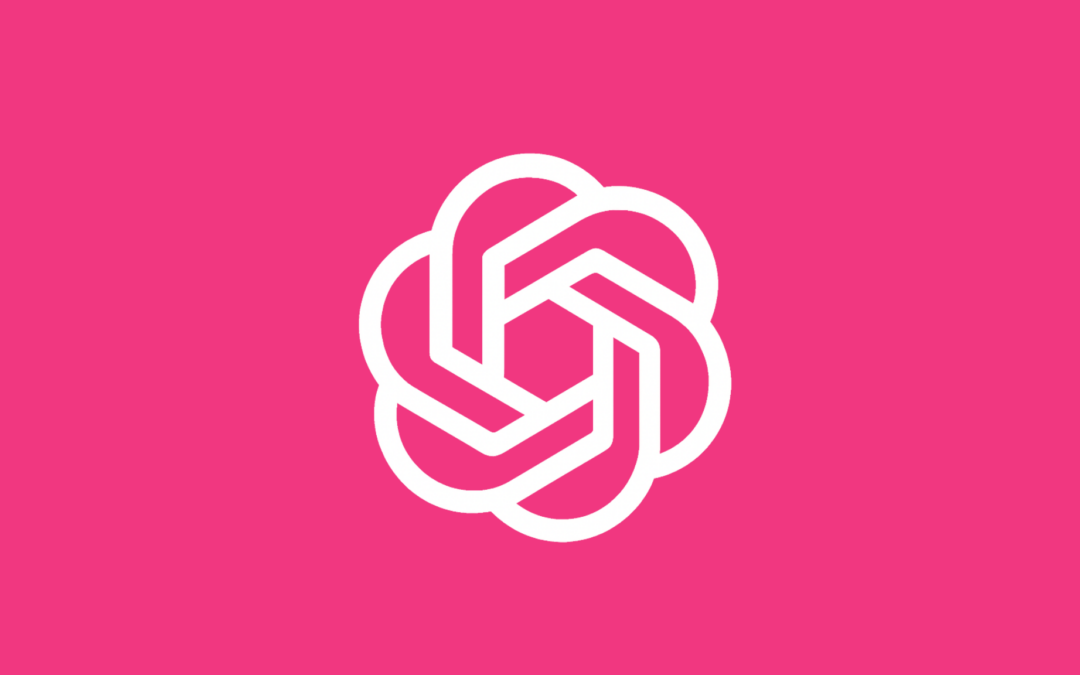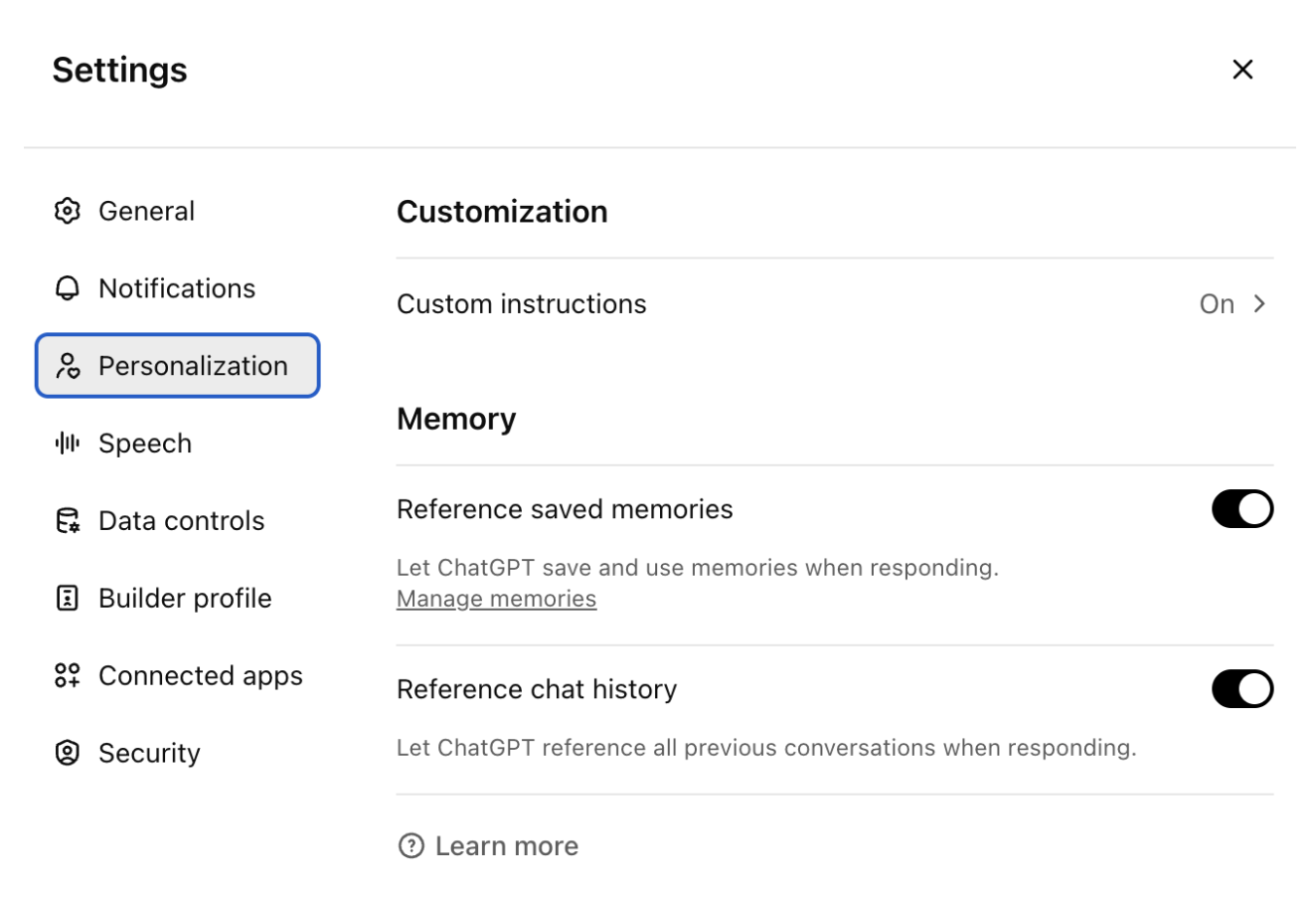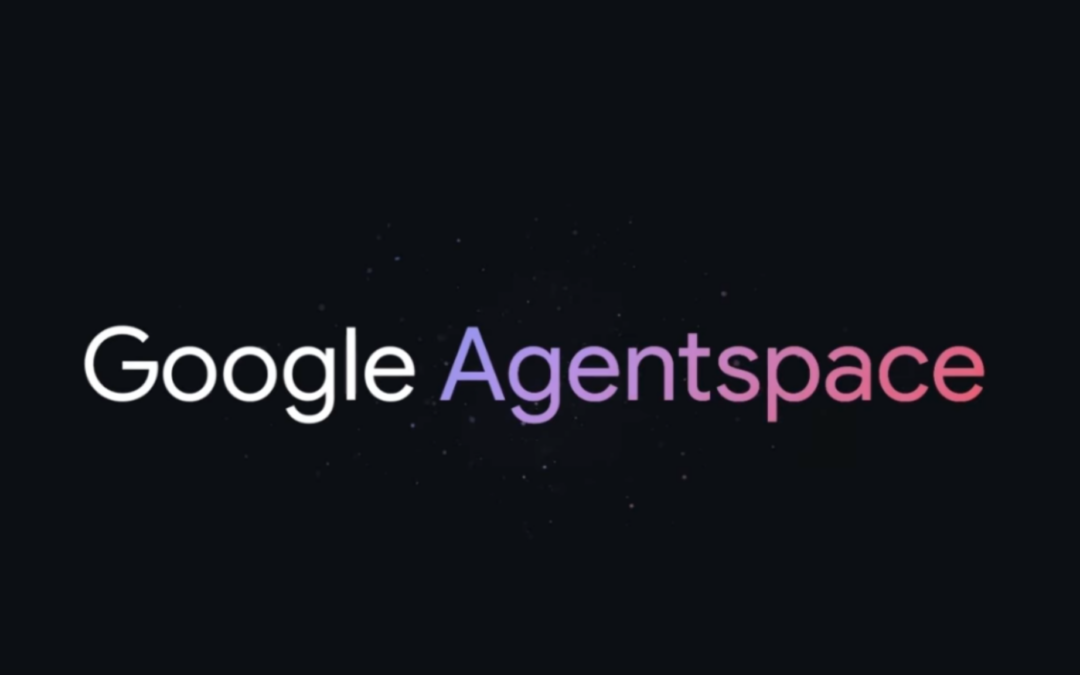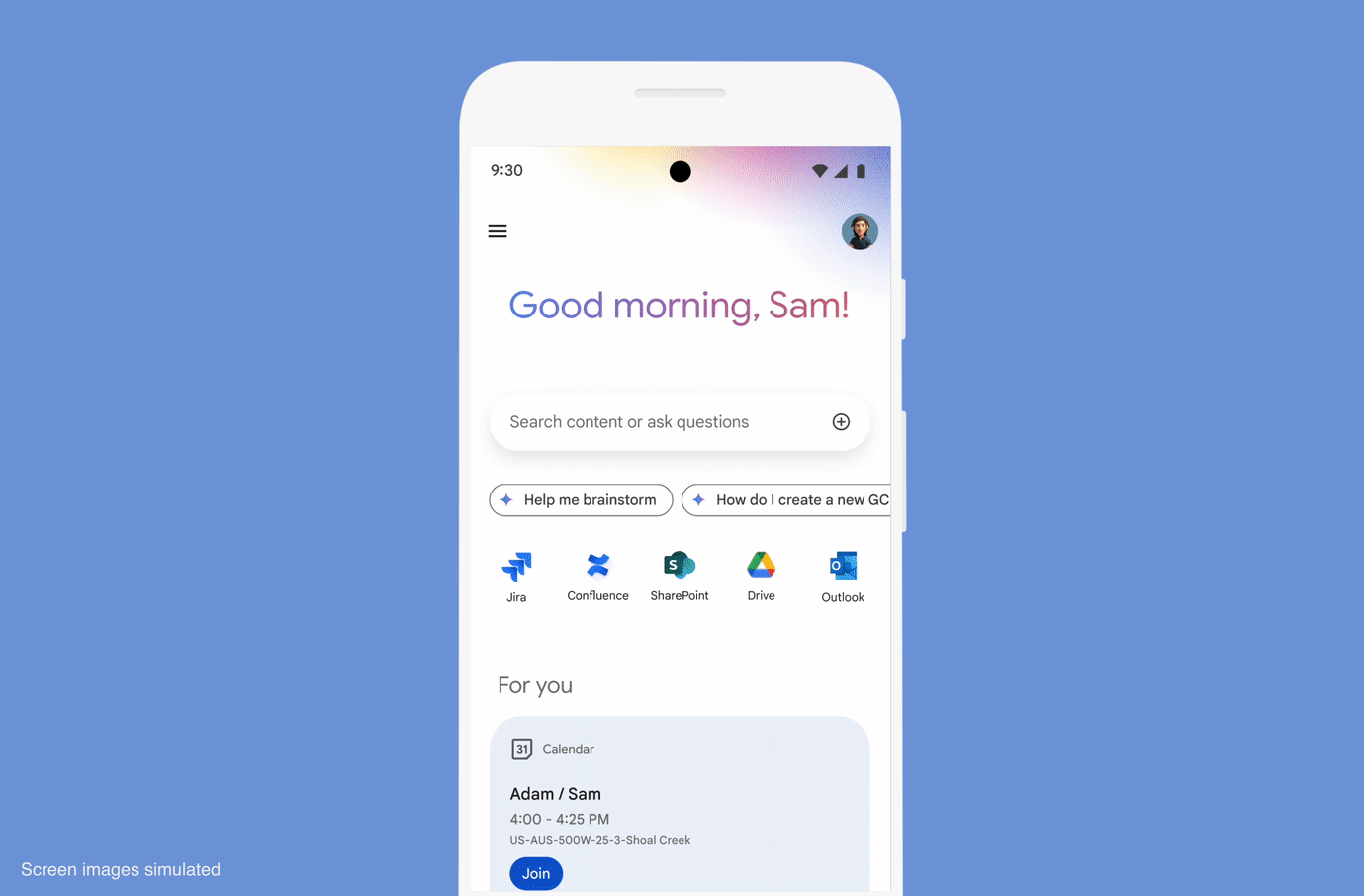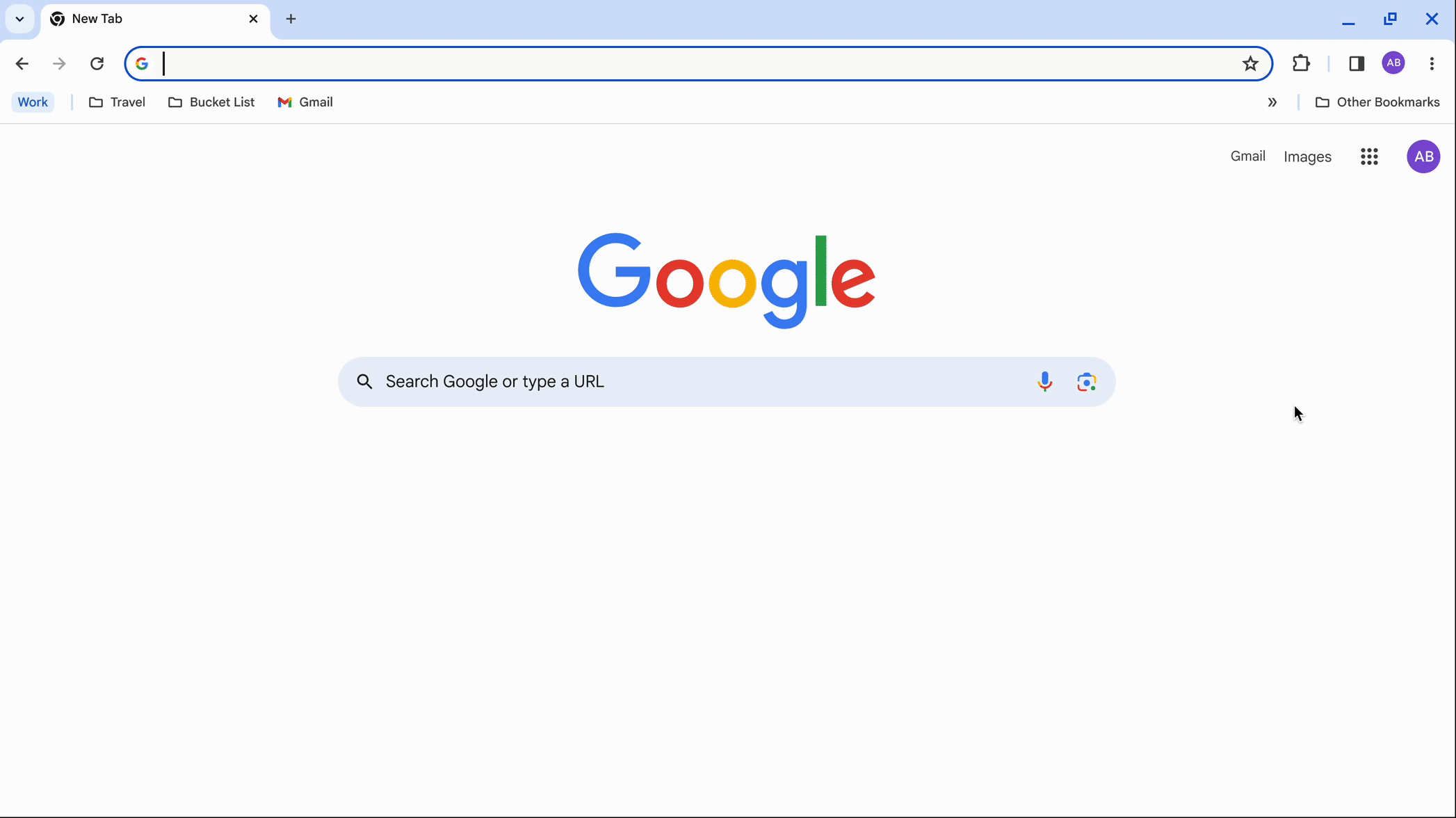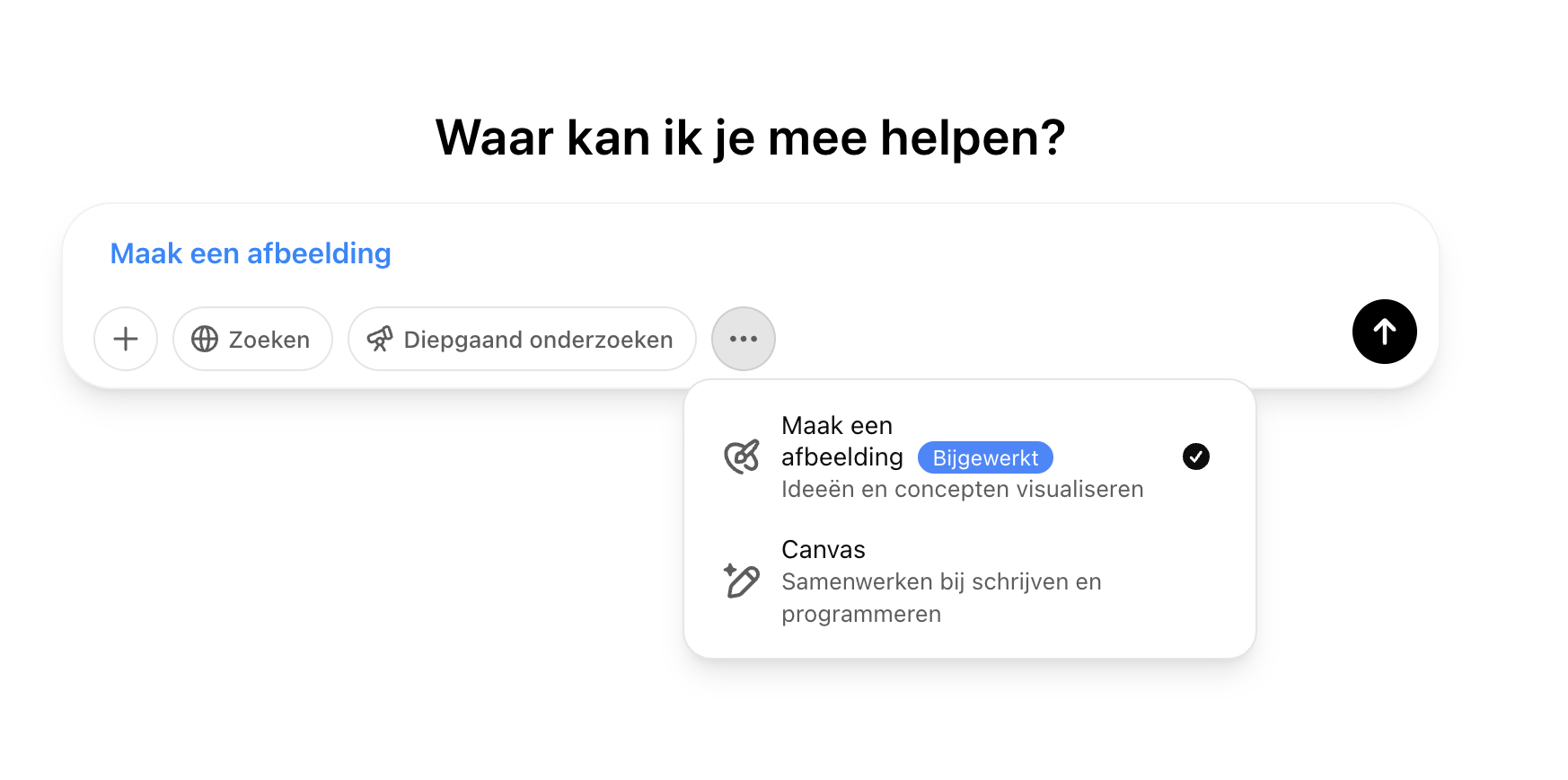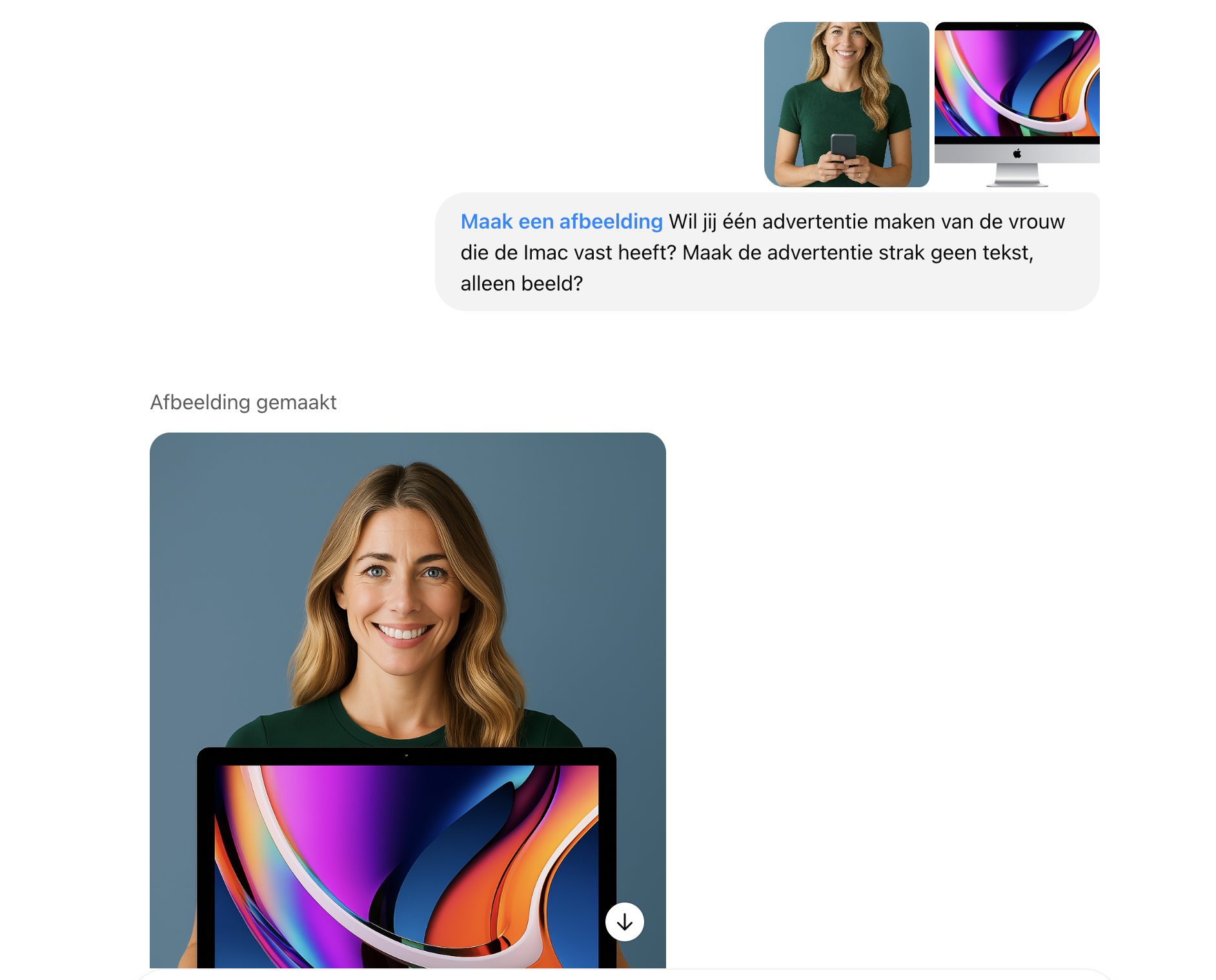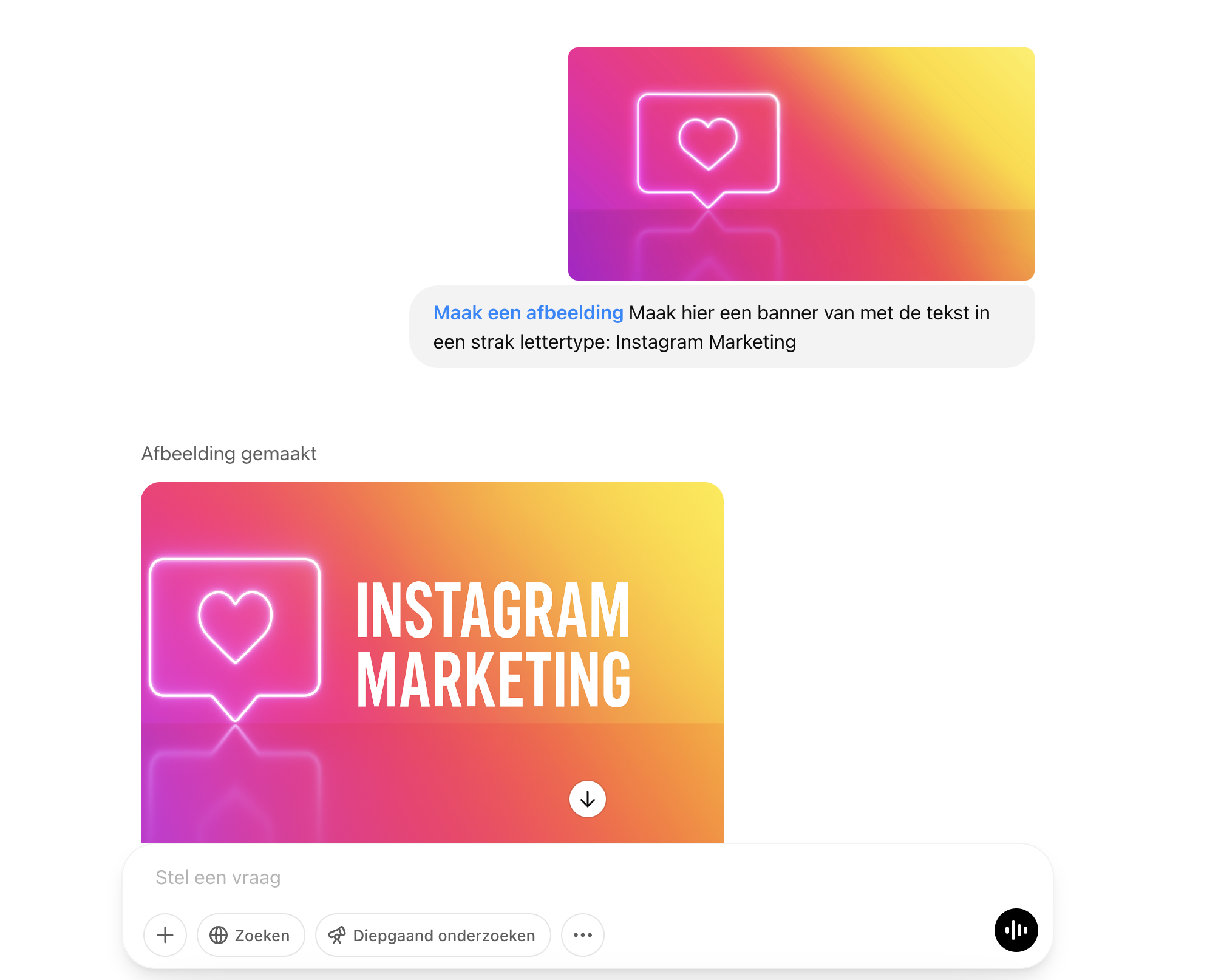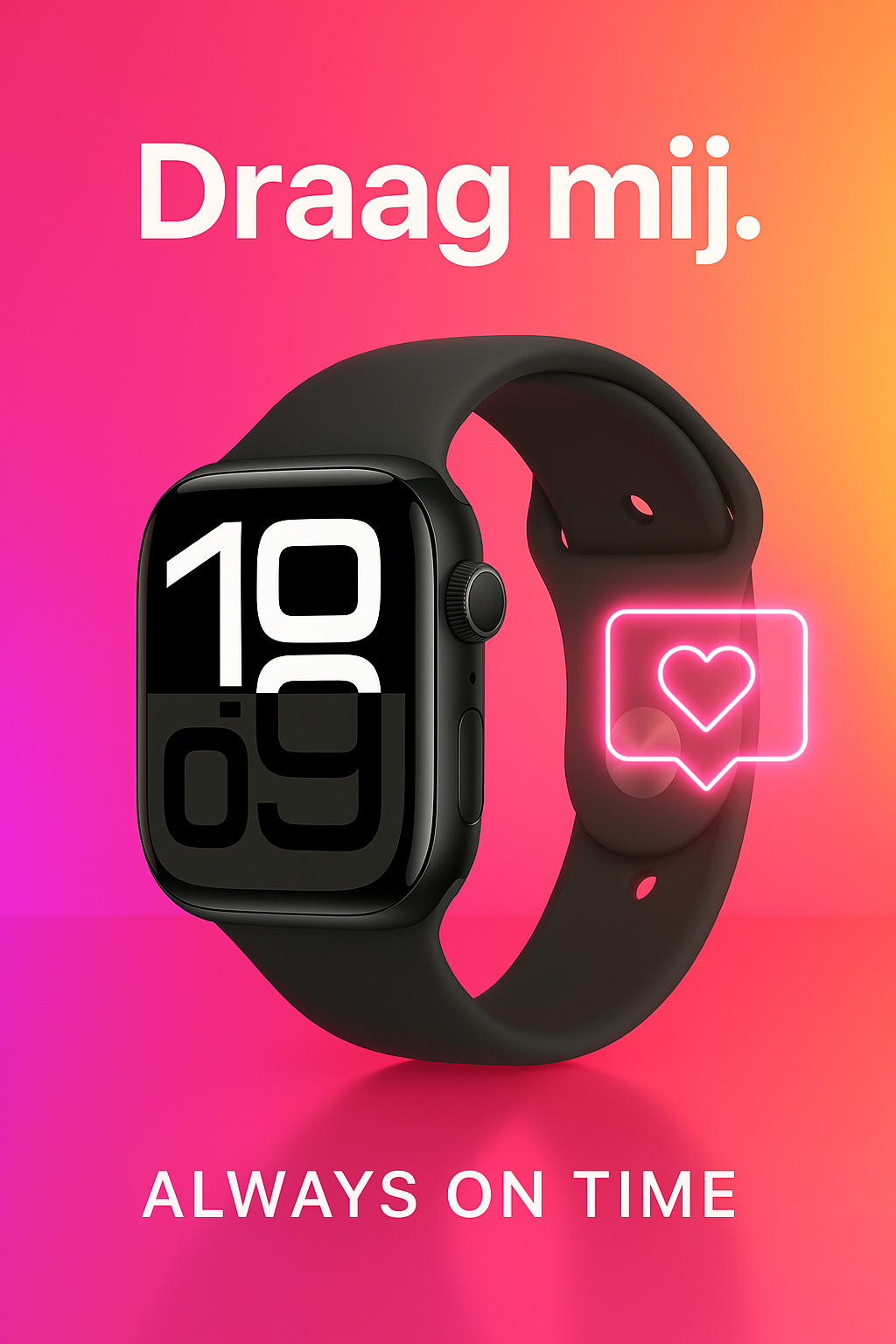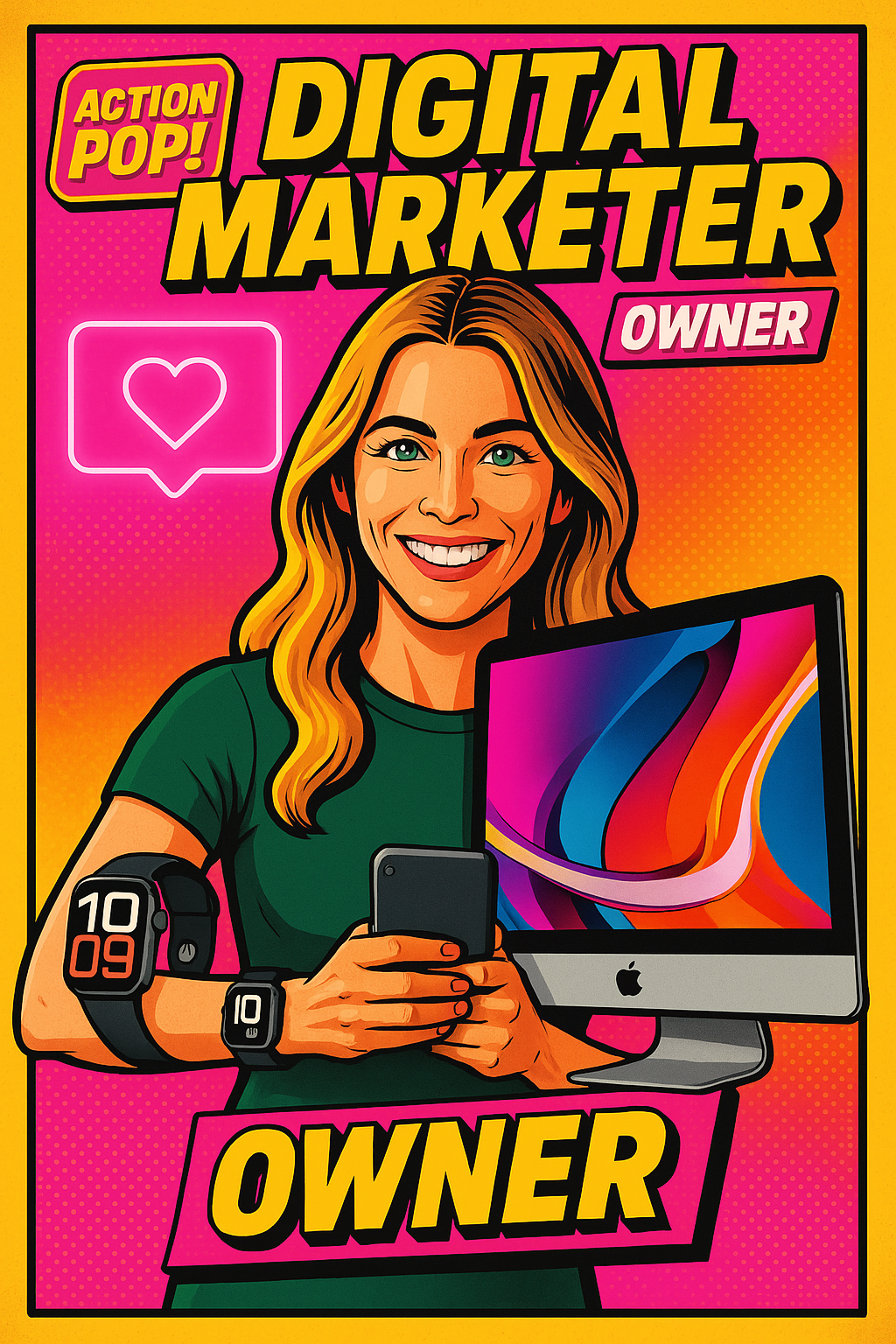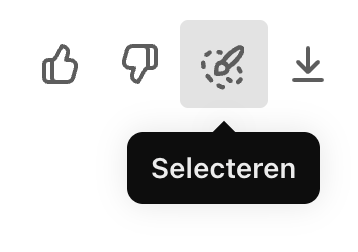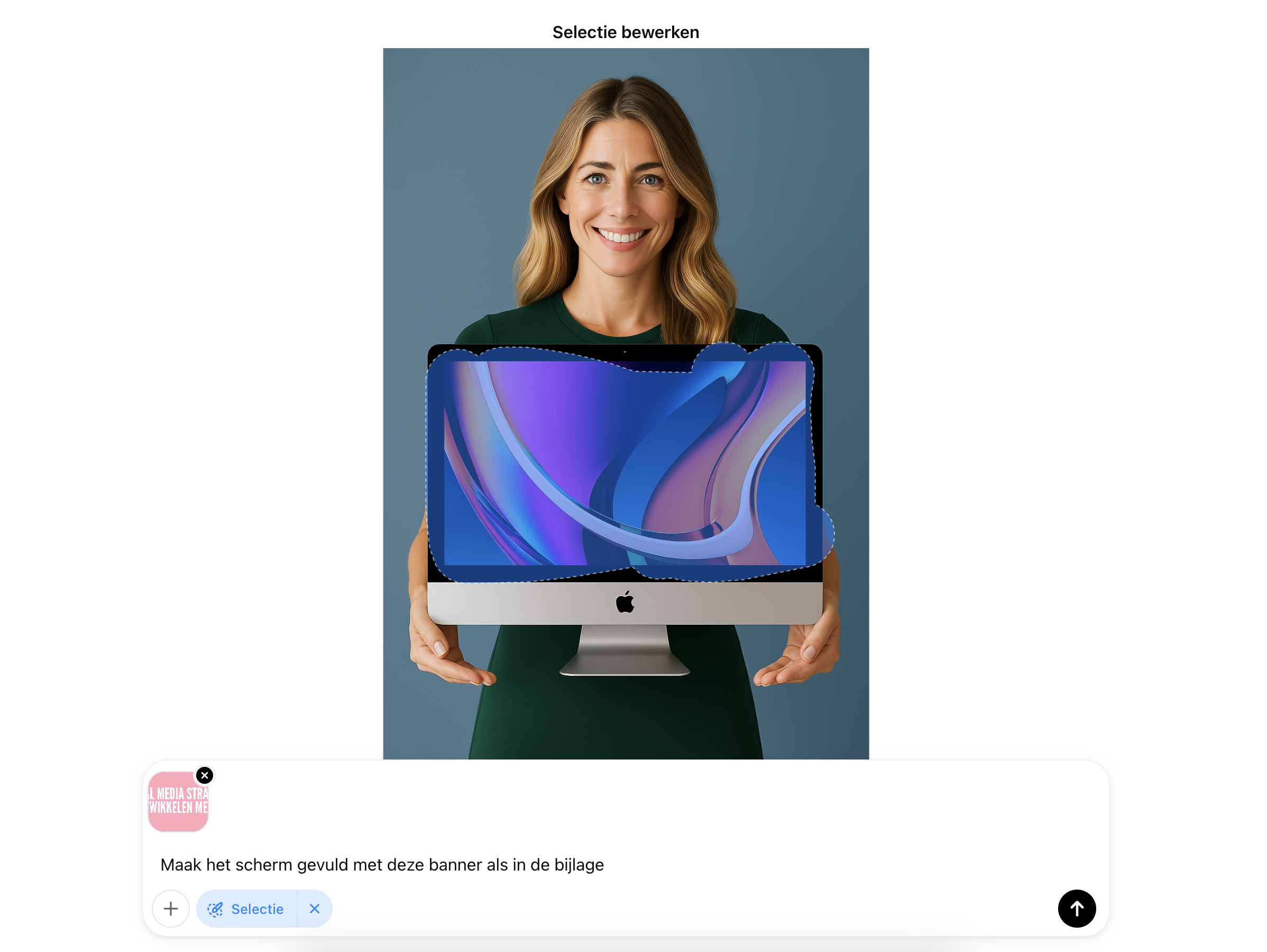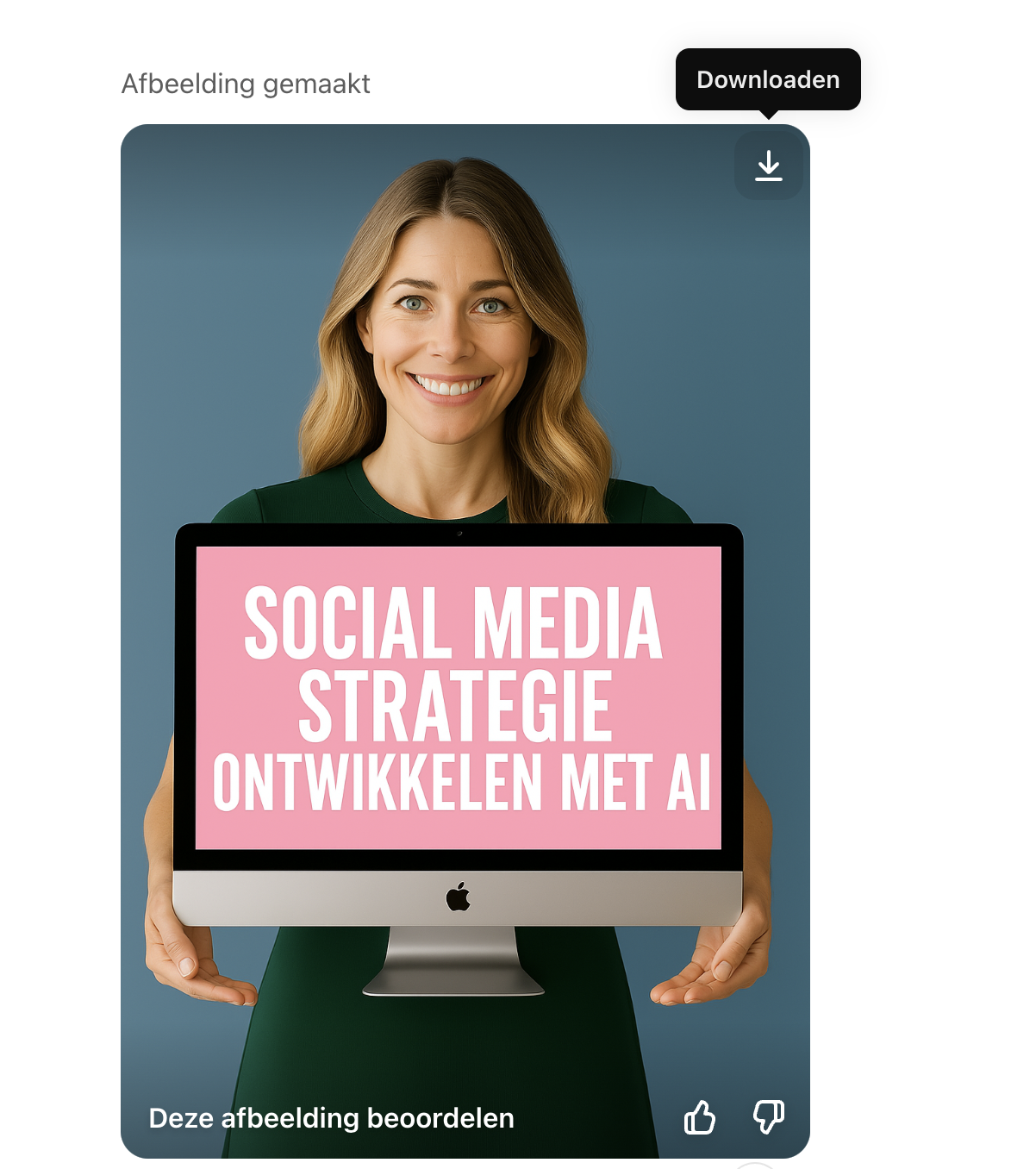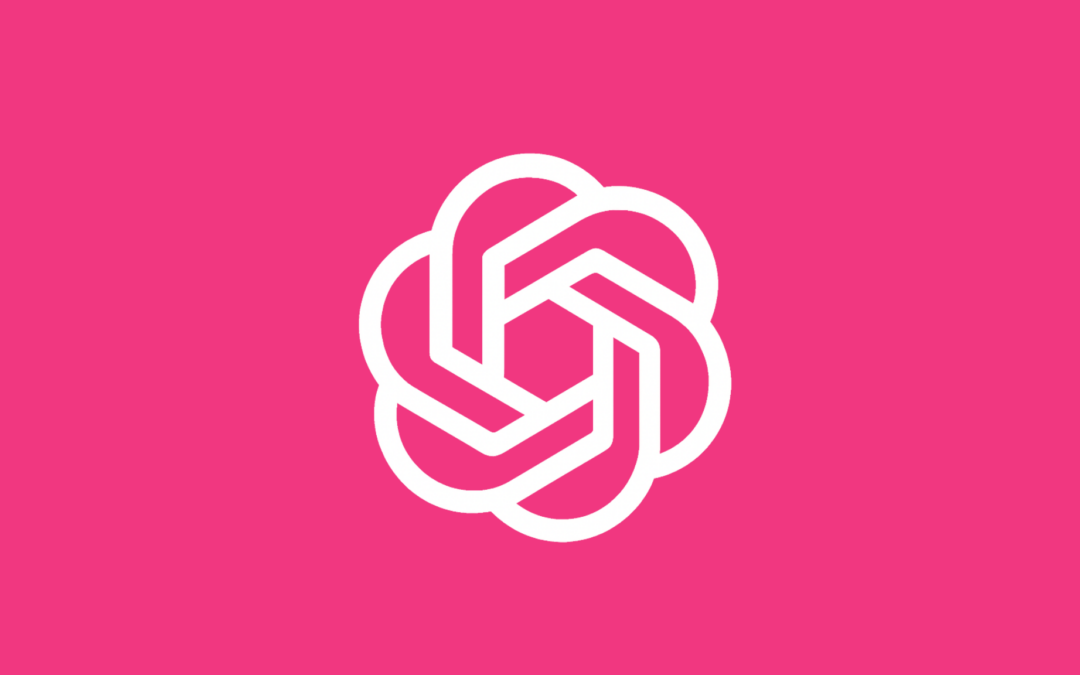
apr 14, 2025 | AI Nieuws, AI Top artikel, Algemeen, ChatGPT, ChatGPT Nieuws
ChatGPT’s geavanceerde geheugenfunctie: Alles wat je moet weten
ChatGPT heeft een belangrijke nieuwe functionaliteit gelanceerd die de manier waarop we met AI interacteren fundamenteel verandert: een geavanceerd geheugensysteem. Deze functie stelt ChatGPT in staat om belangrijke details tussen gesprekken te onthouden, waardoor interacties persoonlijker en relevanter worden. In dit artikel leggen we uit hoe deze functie werkt en hoe je er optimaal gebruik van kunt maken.
Wat houdt de geheugenfunctie in?
ChatGPT kan nu belangrijke contextuele informatie tussen verschillende gesprekken onthouden. Of je nu typt, spreekt of afbeeldingen genereert – ChatGPT zal relevante details uit eerdere conversaties onthouden, zoals je voorkeuren en interesses, en deze gebruiken om zijn antwoorden op jou af te stemmen.
Het idee is eenvoudig maar krachtig: hoe meer je ChatGPT gebruikt, hoe nuttiger het wordt. Je zult na verloop van tijd verbeteringen merken naarmate het model een beter begrip krijgt van wat voor jou het beste werkt.
Twee manieren waarop ChatGPT geheugen werkt
Het geheugensysteem bestaat uit twee hoofdcomponenten die je afzonderlijk kunt beheren:
1. Opgeslagen herinneringen (Saved Memories)
Dit zijn details die je ChatGPT expliciet hebt gevraagd te onthouden, zoals je naam, favoriete kleur of dieetvoorkeuren. Je kunt op elk moment een nieuwe herinnering toevoegen door bijvoorbeeld te zeggen: “Onthoud dat ik werkzaam ben bij bedrijf X, dat mijn functie en doelen zijn. Privé heb ik [hobby].”
Als je informatie deelt die nuttig kan zijn voor toekomstige gesprekken, kan ChatGPT deze details automatisch als een herinnering opslaan zonder dat je erom hoeft te vragen. Net als aangepaste instructies maken opgeslagen herinneringen deel uit van de context die ChatGPT gebruikt om een antwoord te genereren. (Leer dit en veel meer ook in onze AI Masterclass!)
2. Gespreksgeschiedenis (Chat History)
ChatGPT kan nu ook informatie uit je eerdere gesprekken gebruiken om toekomstige conversaties nuttiger te maken. Als je bijvoorbeeld eerder hebt gezegd dat je doel is om meer tijd over te houden voor creatieve werkzaamheden, sport of je gezin door het inzetten van AI, kan het daar rekening mee houden de volgende keer dat je vraagt: “Wat zal ik doen zodat jij meer tijd overhoudt voor jouw eigen doelen?”
ChatGPT onthoudt niet elk detail uit eerdere gesprekken, dus gebruik opgeslagen herinneringen voor alles wat je wilt dat het altijd in gedachten houdt.
Hoe beheer je de geheugenfunctie?
Je hebt volledige controle over wat ChatGPT onthoudt. Je kunt:
- Individuele herinneringen verwijderen
- Specifieke of alle opgeslagen herinneringen wissen
- Het geheugen volledig uitschakelen in je instellingen
Als je een gesprek wilt voeren zonder het geheugen te gebruiken of bij te werken, kun je een Tijdelijk Gesprek (Temporary Chat) gebruiken. Tijdelijke gesprekken maken geen gebruik van herinneringen en creëren geen nieuwe herinneringen.
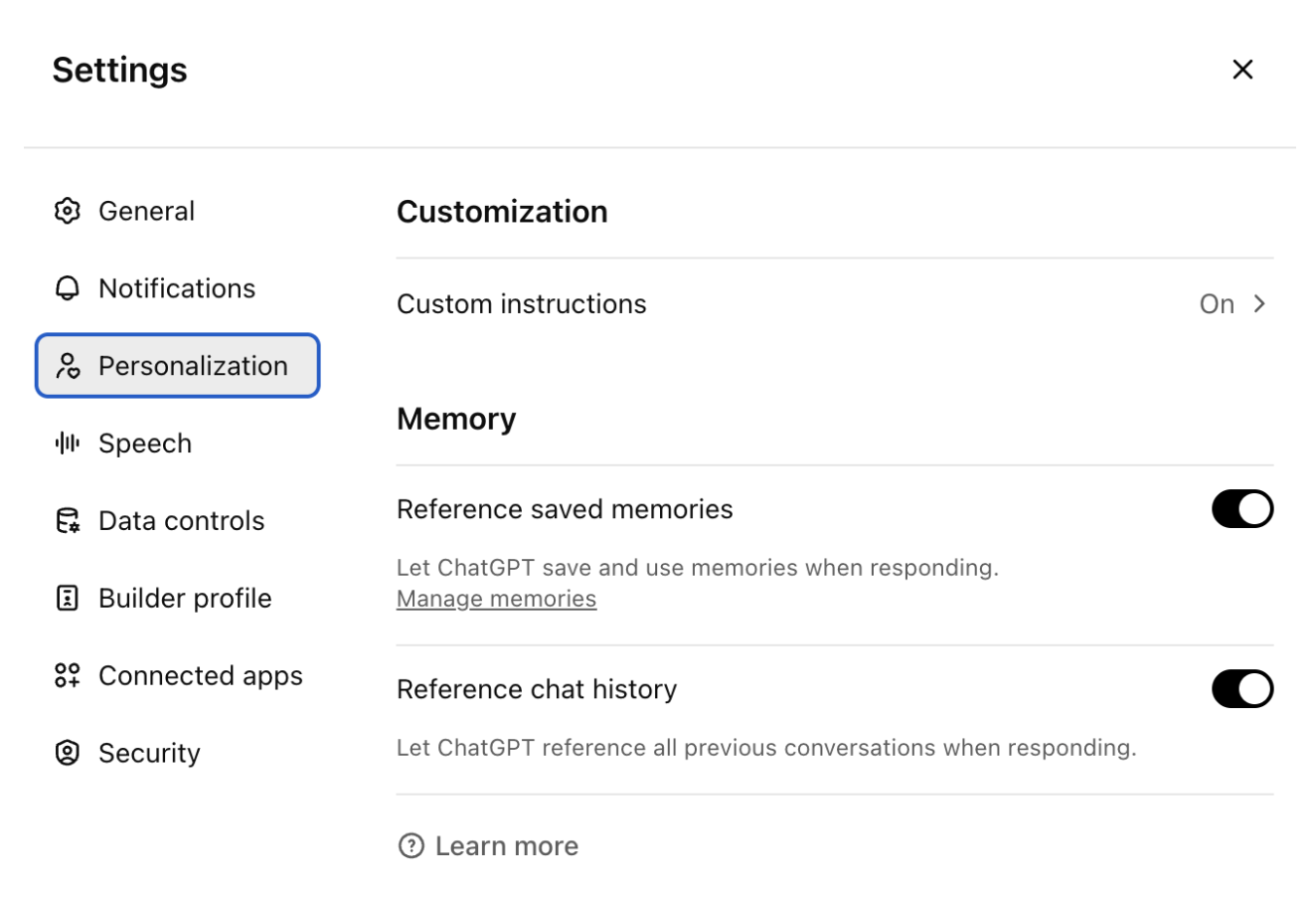
Hoe schakel je het geheugen in of uit?
Je kunt het geheugen op elk moment in- of uitschakelen via de Instellingen, onder het gedeelte Personalisatie:
- Als je “Opgeslagen herinneringen gebruiken” uitschakelt, wordt ook “Gespreksgeschiedenis gebruiken” uitgeschakeld
- Als “Opgeslagen herinneringen gebruiken” is ingeschakeld, kun je “Gespreksgeschiedenis gebruiken” nog steeds uitschakelen
Het uitschakelen van het geheugen verwijdert niet wat er al is onthouden. En het verwijderen van een gesprek verwijdert niet de opgeslagen herinnering uit dat gesprek. Om opgeslagen herinneringen te verwijderen, moet je ChatGPT vertellen om het te verwijderen of te vergeten, of naar “Herinneringen beheren” gaan in Instellingen.
Opslaglimiet voor herinneringen
Er is geen opslaglimiet voor “Gespreksgeschiedenis gebruiken”, maar opgeslagen herinneringen hebben wel een limiet. Om je geheugengebruik te controleren, ga je naar het gedeelte Personalisatie in Instellingen en klik je op Beheren onder de subkop opgeslagen herinneringen. ChatGPT zal je waarschuwen wanneer je opslag vol is. Zodra je geheugenopslag vol is, zal ChatGPT geen nieuwe herinneringen opslaan totdat je ruimte vrijmaakt.
Omgaan met gevoelige informatie
Het geheugen brengt belangrijke privacy- en veiligheidsoverwegingen met zich mee, vooral rond het type informatie dat moet worden onthouden en hoe die informatie wordt gebruikt. OpenAI neemt stappen om vooroordelen te verminderen en heeft ChatGPT getraind om niet proactief gevoelige informatie te onthouden, zoals gezondheidsdetails, tenzij je daar expliciet om vraagt.
Belangrijk! Als het geheugen is ingeschakeld, vermijd dan het invoeren van informatie die je niet wilt dat wordt onthouden.
Beschikbaarheid
OpenAI heeft de nieuwste geheugenfuncties langzaam uit naar alle Plus- en Pro-gebruikers. Houd er rekening mee dat “Opgeslagen herinneringen” en “Gespreksgeschiedenis” alleen beschikbaar zijn voor Plus- en Pro-accounts. Gebruikers van de gratis versie hebben alleen toegang tot “Opgeslagen herinneringen”.
So! Meer leren over de nieuwste functies van ChatGPT?
De geheugenfunctie van ChatGPT is een superhandige functie in het creëren van een AI-assistent die echt persoonlijk wordt en zich aanpast aan je behoeften, doelen en voorkeuren. Door slim gebruik te maken van deze functie, kun je een veel meer uit ChatGPT halen. Wil je meer weten over hoe je ChatGPT en andere AI-tools effectief kunt inzetten in je organisatie? Neem contact op of bekijk onze trainingen en memberships voor bedrijven.
P.S. Kijk ook eens naar ons AI Business Programma, speciaal ontwikkeld voor organisaties en bedrijven die professionele begeleiding zoeken bij het strategisch implementeren van AI in hun bedrijfsprocessen. We helpen je op weg met een gerichte aanpak die perfect aansluit bij jouw specifieke organisatiedoelen.
Eigenaar So-MC | The AI Company. Gedreven door AI, digitale marketing en innovatieve concepten. Word AI Member en blijf altijd op de hoogte van de nieuwste AI-ontwikkelingen!
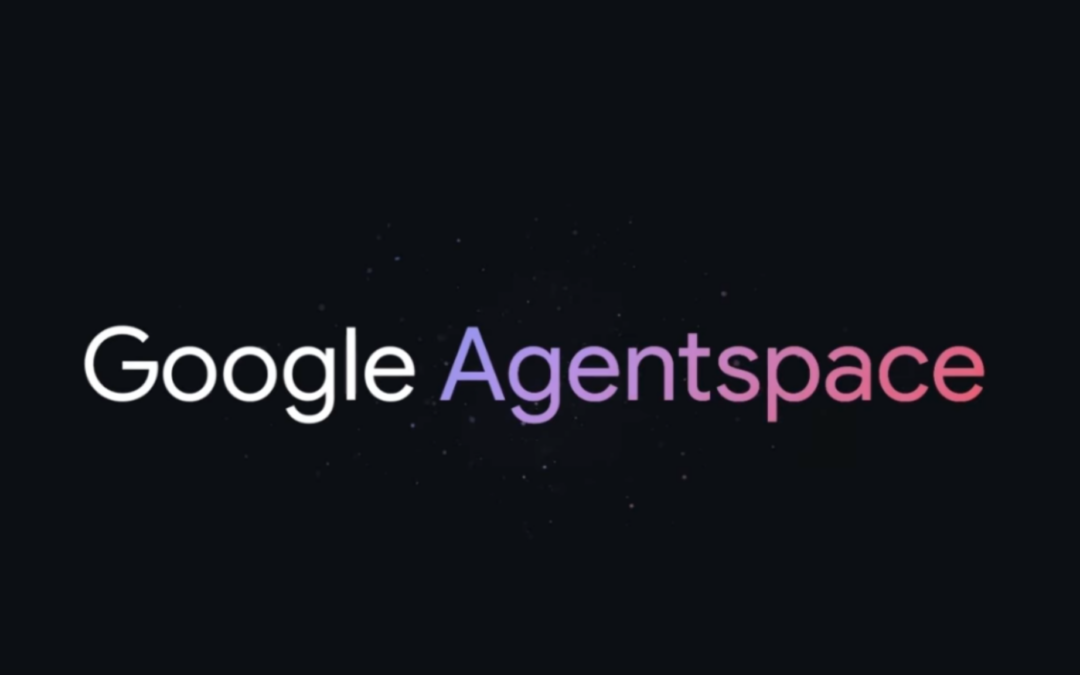
apr 12, 2025 | AI Agents, AI Agents Nieuws, AI Nieuws, AI Tools, AI Top artikel, Algemeen, Artificial Intelligence, Google Gemini, Marketing Automation, Nieuwsflits, Social Media Nieuws, Social Media Trends
Google Agentspace; wat is het en wat kun je ermee?
Nu kun je zélf je eigen AI Agents maken met Google. En dat is te gek, leuk, spannend en vooral: productief. Waarom? Omdat AI Agents werk uit handen nemen dat je tijd kost, of waar je simpelweg niet blij van wordt. Denk aan het samenvatten van rapporten, het maken van analyses of het combineren van data uit meerdere systemen. Het mooie van Google Agentspace is dat het tool-overstijgend werkt. Een AI Agent kan informatie verzamelen uit verschillende bronnen tegelijk: je mailbox, Google Drive, je analytics-tools, zelfs van het web. Lees hier wat je ermee kunt, hoe het werkt en laat je inspireren door de mogelijkheden van AI voor jouw werk!
Wat is Google Agentspace?
In Google Agentspace gebruik AI Agents die jouw werk uit handen nemen. De AI Agents kunnen al gemaakt zijn of deze kun je zelf samenstellen. Denk aan AI Agents die je helpen bij:
-
-
het samenvatten van rapporten
-
het maken van een marketingplan, beleidsstuk of social content
-
het combineren van data uit je boekhoudsysteem, Google Drive en je social campagnes
En het mooie is: je hebt er geen technische kennis voor nodig. Alles werkt via prompts of via tools zoals de Agent Designer. Zo zet je als marketeer in een paar klikken een AI-agent in die je ondersteunt bij contentmarketing, social strategie of data-analyse!
Voorbeelden van slimme marketing agents
Wat kun je als marketeer met AI Agents in Google Agentspace? Meer dan je denkt. Een paar voorbeelden:
-
Laat een agent een campagnevoorstel maken op basis van je doelgroep en doel
-
Vraag om een samenvatting van een lang rapport of klantonderzoek
-
Combineer data uit je mail, documenten en notities tot één overzicht
-
Of genereer snelle input voor brainstorms, social media content of strategie
Hoe werkt Google Agentspace?
Wat maakt Google Agentspace zo bijzonder? Simpel: je werkt vanuit één centrale AI-omgeving met drie krachtige onderdelen:
1. Alles zoeken vanuit één plek met ‘Unified AI Search’
Met de Unified AI Search vind je in één keer alles wat je nodig hebt — van documenten en mails tot content uit je tools. Je hebt geen aparte zoekacties meer in Drive, inbox of CRM. De AI begrijpt wat je zoekt en geeft direct het juiste antwoord, document of overzicht. Dit werkt gewoon via de zoekbalk in Chrome. Google Agents zijn dus echt je persoonlijke assistentes.
2. Agent Gallery
Kies uit bestaande AI Agents die al voor je klaarstaan. Deze agents helpen je bijvoorbeeld met content, analyse of strategie. Je kunt agents van Google, je organisatie of externe partners inzetten.
3. Bouw je eigen AI Agent (zonder code)
Met de Agent Designer bouw je zelf je eigen AI Agent. Je bepaalt wat hij moet doen, welke bronnen hij gebruikt en hoe de output eruitziet — zonder dat je hoeft te programmeren.
Hoe stuur je een AI Agent in Google Agentspace aan?
Een AI Agent in Google Agentspace stuur je aan op twee manieren:
1.Via een prompt
Typ een duidelijke opdracht in natuurlijke taal, zoals:
“Maak een samenvatting van dit marketingrapport en geef drie actiepunten voor het salesteam.”
2.Via de Agent Designer
Gebruik de Agent Designer om stap voor stap aan te geven wat de agent moet doen. Je kiest bronbestanden, acties en gewenste output — zonder te hoeven programmeren.
Je hoeft dus geen expert te zijn. Maar let wel; hoe beter je instructies zijn, hoe slimmer de agent werkt :).
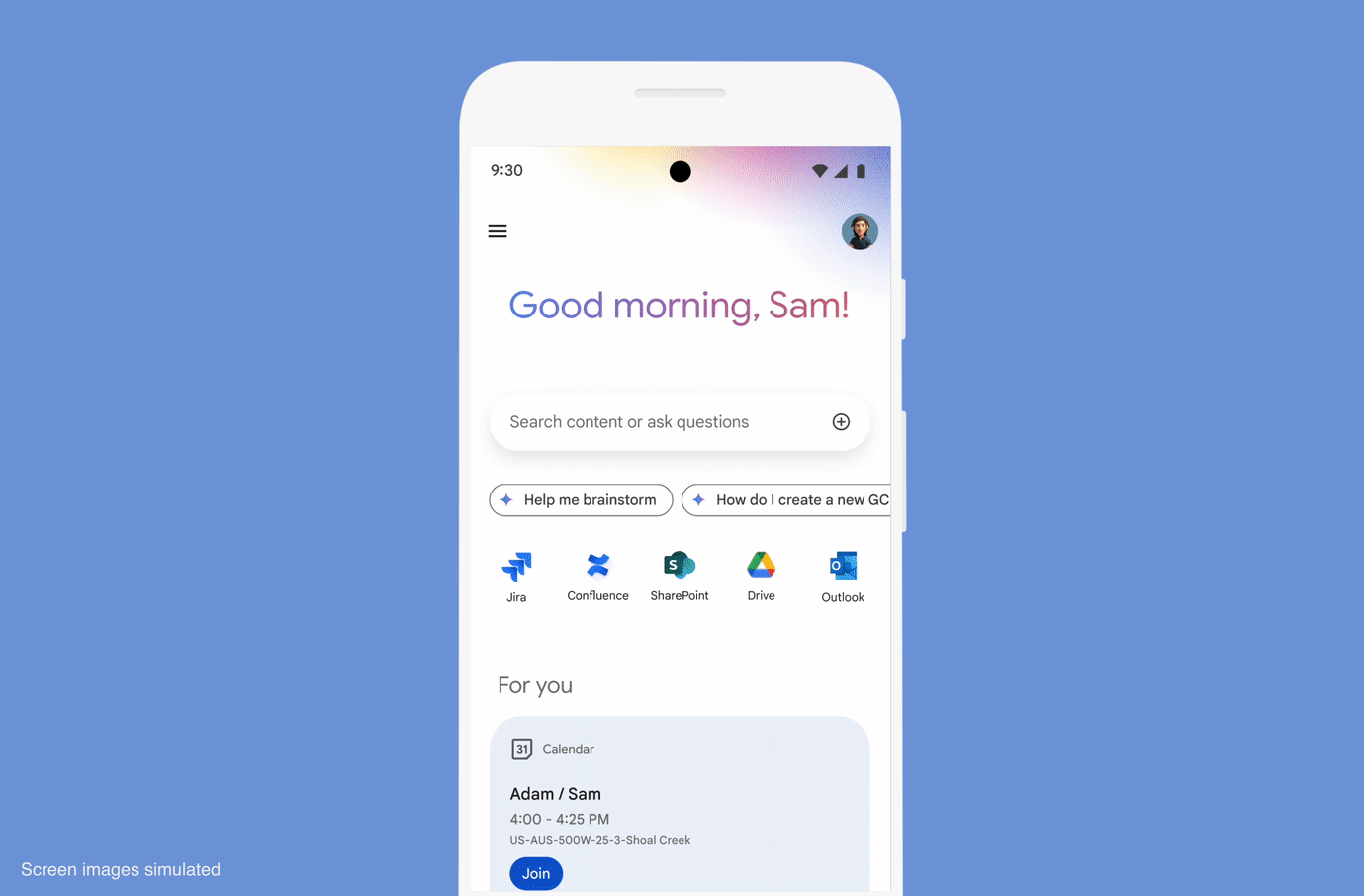
Demo video van Google Agentspace zelf
Voor wie is Google Agentspace interessant?
Agentspace is er voor teams die slimmer en sneller willen werken met AI. Denk aan:
-
Marketing: campagnes, persona’s en contentideeën laten genereren
-
Communicatie: plannen, updates en beleidsdocumenten laten samenvatten
-
Sales & Klantteams: klantdata combineren, offertes opstellen, rapportages automatiseren
-
HR: vragen beantwoorden, beleid verduidelijken en onboarding versnellen
-
IT & Support: interne kennis toegankelijk maken en processen stroomlijnen
Kortom: werk je met informatie, deadlines en verschillende systemen? Dan is Agentspace het proberen waard.
Wat is het verschil tussen Google Gemini en Agentspace?
Een veelgestelde vraag: wat is het verschil tussen Google Gemini en Google Agentspace?
-
Google Gemini is het ‘Large Language model’ van Google. Je gebruikt Gemini los als chatbot of als AI Assistent in bijvoorbeeld je Gmail, Docs of Chat.
-
Google Agentspace kun je meer zien als een digitale werkruimte waarin Gemini samenkomt met jouw bedrijfsdata, apps en processen. Hier werk je met AI Agents die informatie combineren, beslissingen ondersteunen en acties uitvoeren.
Agentspace is dus ‘breder’ dan Gemini.
Hoe ziet Google Agentspace eruit?
Zie hieronder de demo video van Google zelf;
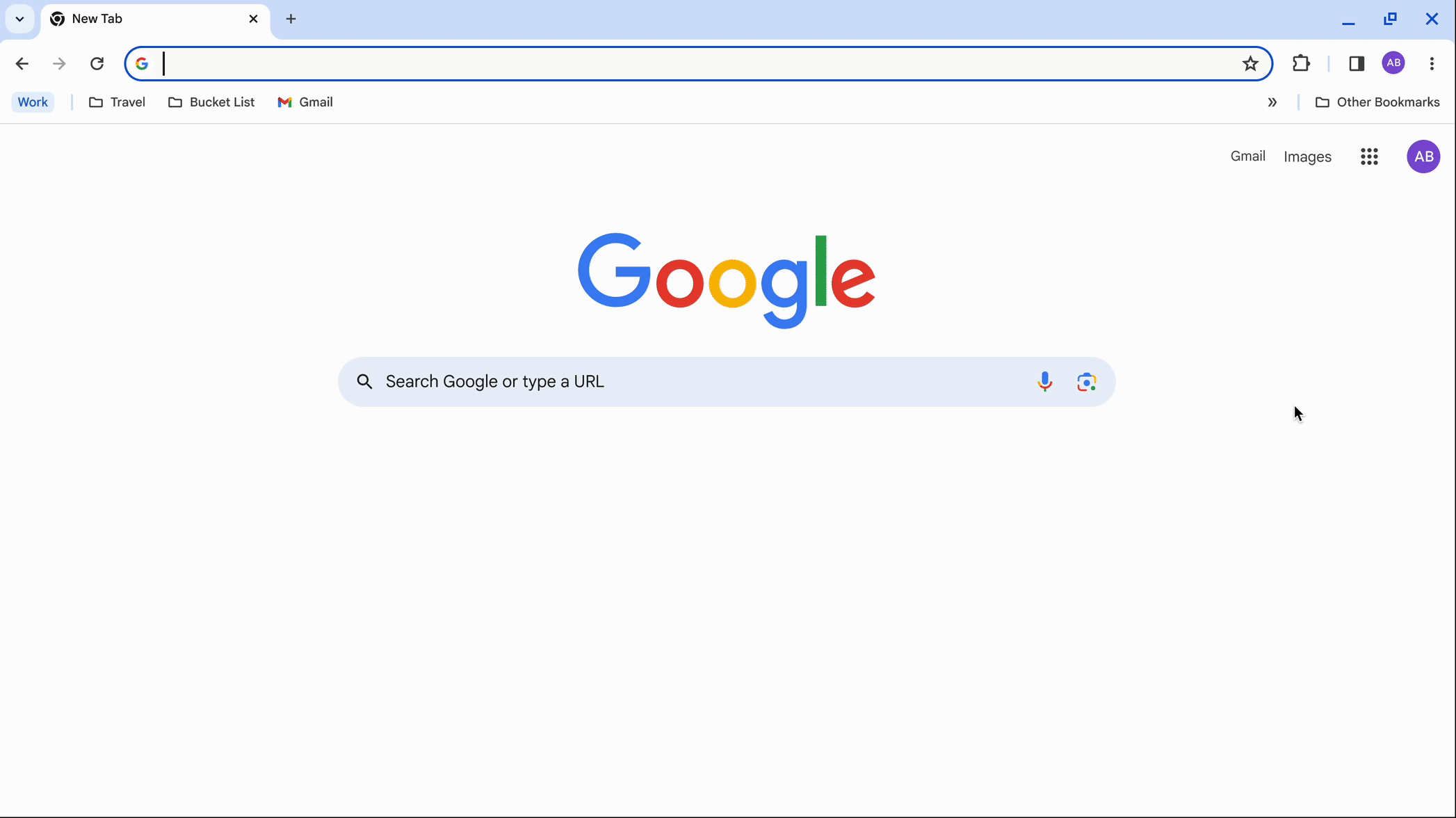
Hoe zit het met privacy en veiligheid?
Google Agentspace draait op dezelfde infrastructuur als Google Cloud. Je hoeft je dus geen zorgen te maken over veiligheid of compliance.
-
Je bepaalt zelf wie toegang heeft tot welke data
-
Alle informatie wordt standaard versleuteld opgeslagen
-
Je kunt bepaalde bestanden of gegevens automatisch uitsluiten van AI-toegang (zoals klantdata of HR-informatie)
-
AI Agents werken altijd binnen de grenzen die jij instelt: qua rechten, bronnen en taken.
Kun je al aanmelden voor Google Agentspace?
Ja, maar nog beperkt. Google Agentspace is momenteel beschikbaar via een wachtlijst voor bedrijven. Aanmelden kan via de officiële Google Agentspace pagina.
So! Meer leren van AI?
So-MC biedt AI trainingen, lezingen en consultancy aan. Meld je nu aan op onze nieuwsbrief en blijf ons volgen via onze website en socials voor het al nieuws rondom AI, Digitale Marketing & Tech!
—
Veelgestelde vragen over Google Agentspace
Wanneer is Google Agentspace beschikbaar?
Sinds december 2024. Je kunt je nu aanmelden voor de wachtlijst via Google Cloud.
Wat kost Google Agentspace?
Nieuwe klanten krijgen $300 gratis cloud-tegoed om Agentspace te testen. De definitieve prijs wordt dan ook bekend.
Is Agentspace alleen voor grote bedrijven?
Nee. Ook mkb’s en teams kunnen er direct mee aan de slag — zeker als je al werkt met Google Workspace of vergelijkbare cloudtools.
Moet je kunnen programmeren?
Nee. Met de Agent Designer maak je agents zonder ook maar één regel code te schrijven.
Kan ik agents delen met collega’s?
Ja. Je kunt agents beschikbaar maken voor je hele team, of afstemmen op specifieke rollen, projecten of afdelingen.
Eigenaar So-MC | The AI Company. Gedreven door AI, digitale marketing en innovatieve concepten. Word AI Member en blijf altijd op de hoogte van de nieuwste AI-ontwikkelingen!

mrt 28, 2025 | AI Nieuws, AI Tools, AI Top artikel, Algemeen, Apps, Artificial Intelligence, ChatGPT, ChatGPT Nieuws, Marketing Automation, Skills, Social Media nieuws, Social Media Nieuws, Social Media Trends
Afbeeldingen maken met ChatGPT-40 (+ voorbeelden en prompts); wat is het en hoe werkt het?
Hoezeer we ook van Canva, Midjourney en Adobe Firefly (en onze designers) houden, tegelijkertijd hoezeer we ook bewust zijn van de kansen die ChatGPT-4o biedt voor bedrijven en organisaties die razendsnel professionele afbeeldingen willen laten maken. Of je nu productfoto’s wilt ontwerpen, advertenties, social media posts of infographics; bedenk het, vraag het en creëer het. De sky is meer dan ’the limit’ wat ons betreft zodra je ziet en ervaart wat ChatGPT-40 met beeld kan doen. Al je (marketing-)afbeeldingen kun je nu, in ieder geval, grotendeels zelf al laten maken door ChatGPT. Lees hier meer over ChatGPT-4o voor het maken van professionele foto’s en visuals; wat is het en hoe werkt het?
[update 11 april 2025]
Wat is ChatGPT-4o?
ChatGPT-4o is een model van ChatGPT die naast steengoede teksten, nu ook professionele mogelijkheden biedt voor het maken van visuals. Simpelweg door te prompten. Wat onderscheid ChatGPT-4o ten opzichte van andere Text to Image tools? Onder andere;
- Kwaliteit; de output van de images van ChatGPT is enorm hoog
- Scherpte; de scherpte van de foto’s is zeer indrukwekkend te noemen
- Aansturing; hoe beter (gedetailleerder) je prompt, hoe beter, maar ook met simpele prompts en vragen kan ChatGPT al uit de voeten
- Merkconsistentie; je kunt 4o zo inzetten dat het ook jouw stijl gaat (her)-kennen
- Tekst; waar tekst in afbeeldingen voorheen echt een ‘ding’ was bij AI tools, pakt ChatGPT dit goed op (nog niet altijd foutloos, maar al wel veel beter dan dat het was)
Hoe werkt ChatGPT-4o Afbeeldingen maken?
Het maken van afbeeldingen met ChatGPT-4o is echt supersimpel. Het enige wat je nodig hebt is een (voor nu-) betaald account van ChatGPT en een internetverbinding. Zodra je bent ingelogd volg je onderstaande stappen en kun je direct van start. Je maakt eigenlijk al een afbeelding door er simpelweg om te vragen. (Zie hieronder de afbeeldingen die ChatGPT voor dit artikel gemaakt heeft en de prompts die je zo kunt overnemen).
De stappen voor het maken van afbeeldingen met ChatGPT-40;
- Ga naar ChatGPT (betaald account, het model ChatGPT-4o werkt vanaf een Plus abonnement en hoger / Edu)
- Open een nieuwe chat met ChatGPT-4o als model
- Ga naar de promptbalk
- Klik op de 3 puntjes
- Kies ‘Maak een afbeelding’, deze tekst wordt nu ook als functie, blauw gearceerd weergegeven in je promptbalk
- Voer de instructies in
- je kunt bestaande beelden bewerken
- je kunt meerdere beelden samenvoegen en laten bewerken
- je kunt nieuwe beelden laten creëren
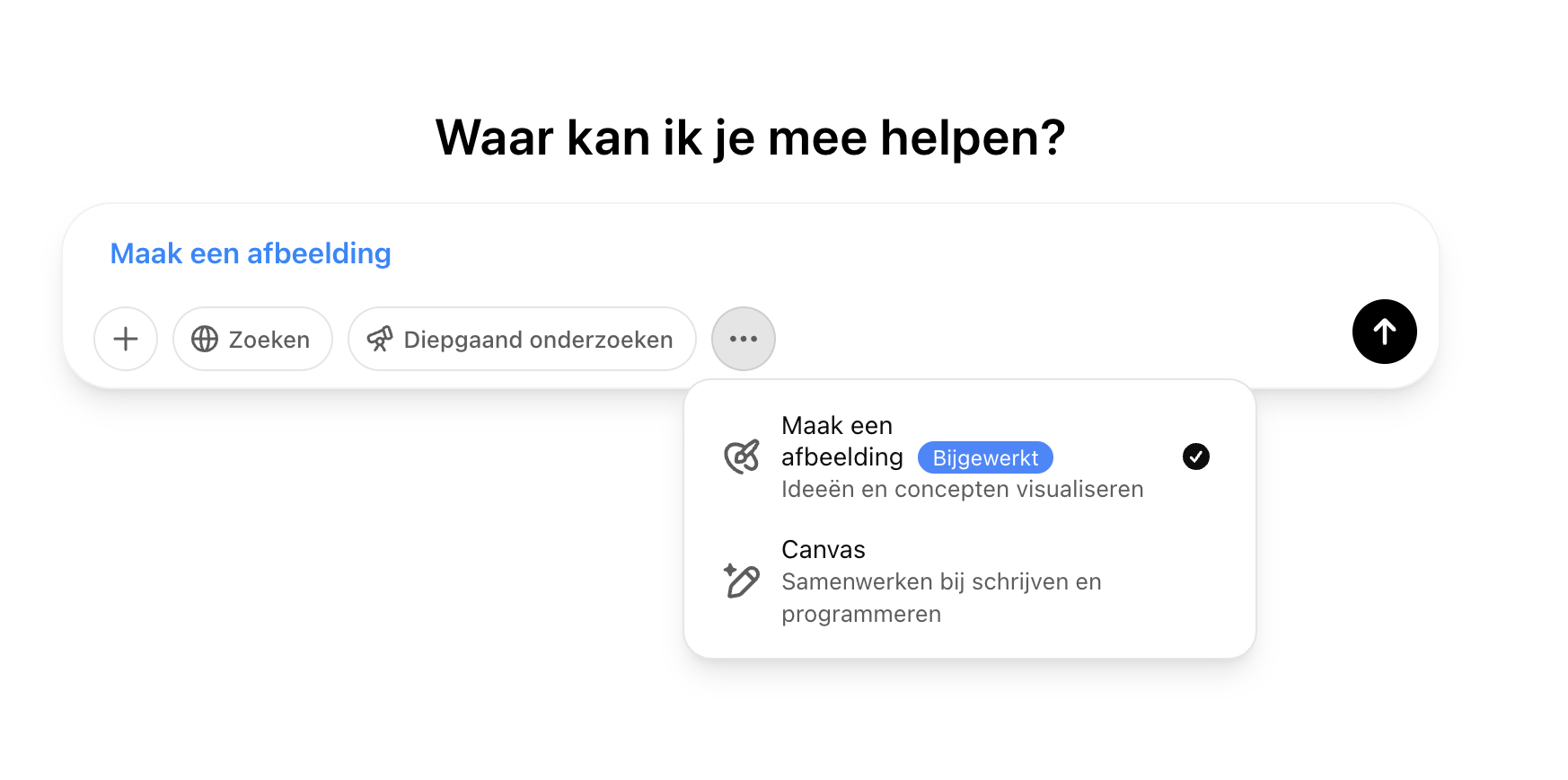
Professionele productfoto’s laten maken met ChatGPT-4o
Je kunt nu ongeveer alles laten maken (genereren) wat je maar kunt bedenken. Wil je je assortiment uitbreiden, een model plaatsen bij je producten? Of wellicht eerst een nieuw prototype laten ontwerpen? Vraag het, en ChatGPT maakt het; 4o is je beste designer.
Hier zie je een paar prompts voor het maken van professionele productfoto’s (ter inspiratie, pas ze gerust naar eigen inzicht aan) en let ook op hoe makkelijk het kan zijn om het model aan te sturen;
Stappen;
- Ga naar ChatGPT-4o (betaalde versie)
- Klik in de promptbalk op ‘Maak een afbeelding’
- Voeg, in dit geval, de 2 afbeeldingen in die je wilt combineren
- Vraag; ‘prompt’;
Prompt 1 (ter inspiratie) voor als je twee afbeeldingen wilt samenvoegen met ChatGPT-4o
“Wil jij één advertentie maken van de vrouw die de Imac vast heeft? Maak de advertentie strak, gebruik geen tekst, alleen beeld’ – pas deze prompt aan naar eigen inzicht.
Prompt 2 (ter inspiratie) – voor het maken van een professionele productafbeelding
Genereer een professionele productafbeelding voor [product naam] met de volgende kenmerken:
– Toon het product centraal in een [beschrijf gewenste setting/achtergrond]
– Voeg duidelijk leesbare tekst toe met de slogan: “[slogan tekst]”
– Zorg dat de tekst perfect geïntegreerd is in het ontwerp zonder vervormingen
– Gebruik de merkkleur [kleurcode of beschrijving] voor accentuering
– Voeg subtiele [productvoordeel] visuele elementen toe die het belangrijkste verkoopargument benadrukken
– Maak de afbeelding geschikt voor [specifiek marketingkanaal] met [specifieke afmetingen]
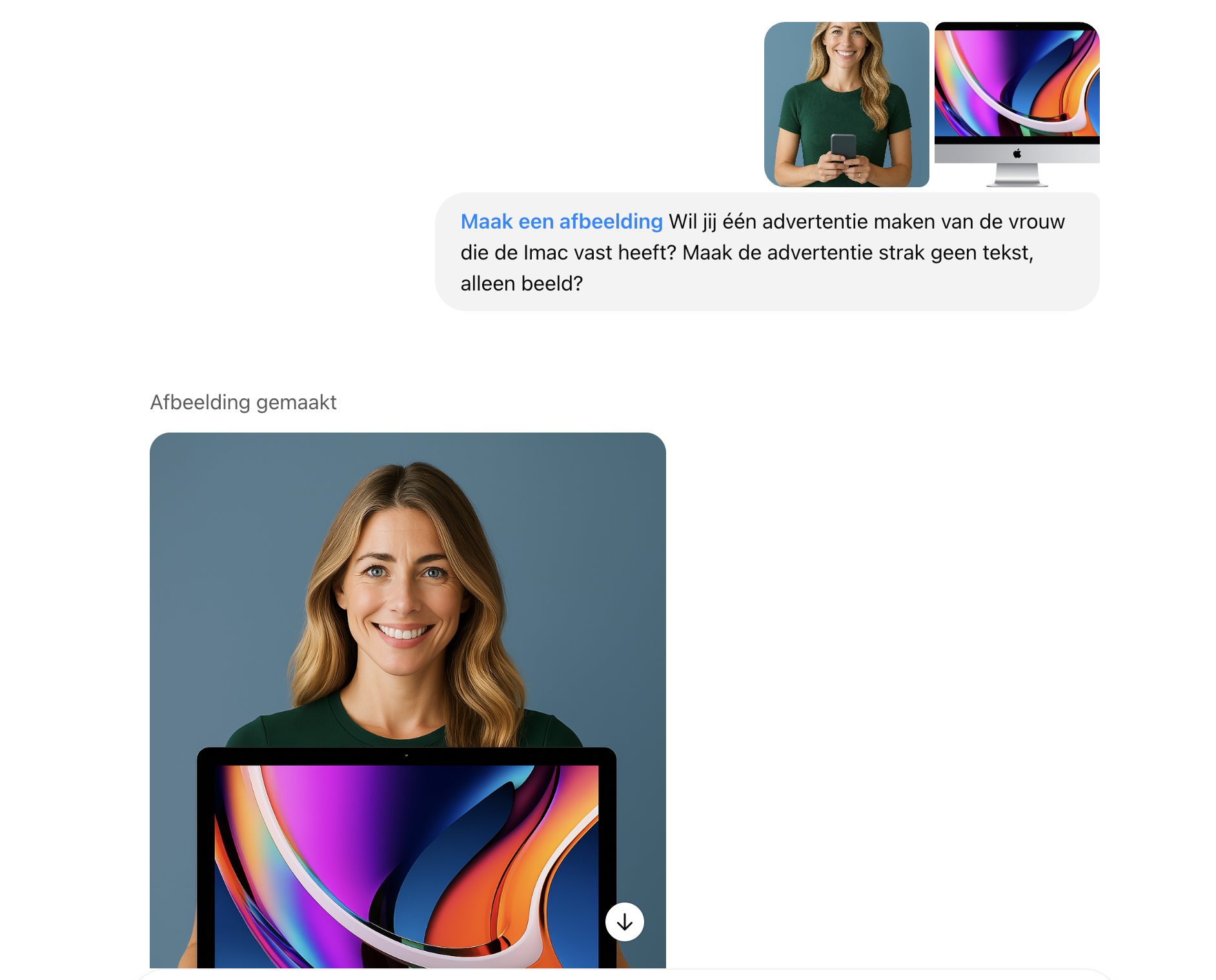
Producten in een andere kleur laten maken
Wil je even kijken hoe het is om jouw product in een andere kleur te laten maken? Vraag het eerst even aan ChatGPT. Zo kun je bijvoorbeeld je favoriete auto een andere kleur geven;

en deze meteen laten rijden, in de volgorde die jij wenst!


De bijbehorende prompt is;
Maak een professionele productafbeelding met de volgende kenmerken:
– Toon meerdere exemplaren van [product] in verschillende kleuren ([kleur1], [kleur2], [kleur3], [kleur4], [kleur5])
– Plaats de producten naast elkaar in een [beschrijf gewenste opstelling] – Creëer een achtergrond met [beschrijf gewenste lucht] en [beschrijf gewenste landschapselement]
– Zorg voor een volledige en realistische [beschrijf ondergrond] waarop de producten staan
– De afbeelding moet van [beschrijf gewenste kwaliteitsniveau], geschikt voor gebruik op [beschrijf beoogd platform]
– Gebruik [beschrijf gewenste fotostijl/techniek] die het product optimaal presenteren
– Zorg dat [beschrijf gewenste zichtbaarheid van productelementen]
Banners met tekst maken met ChatGPT-4o
Wil jij even snel een tekst laten zetten in een banner voor je website, socials of een nieuwe banner laten ontwerpen? ChatGPT kan dit megavlug. Geef een prompt in en laat ChatGPT haar werk doen.
Prompt;
Voer een bestaande afbeelding in en vraag simpelweg: ‘Maak hier een banner van met de tekst in een [beschrijf gewenste lettertype-stijl] lettertype: [voeg gewenste tekst in] [voeg gewenste platformnaam] Marketing’.
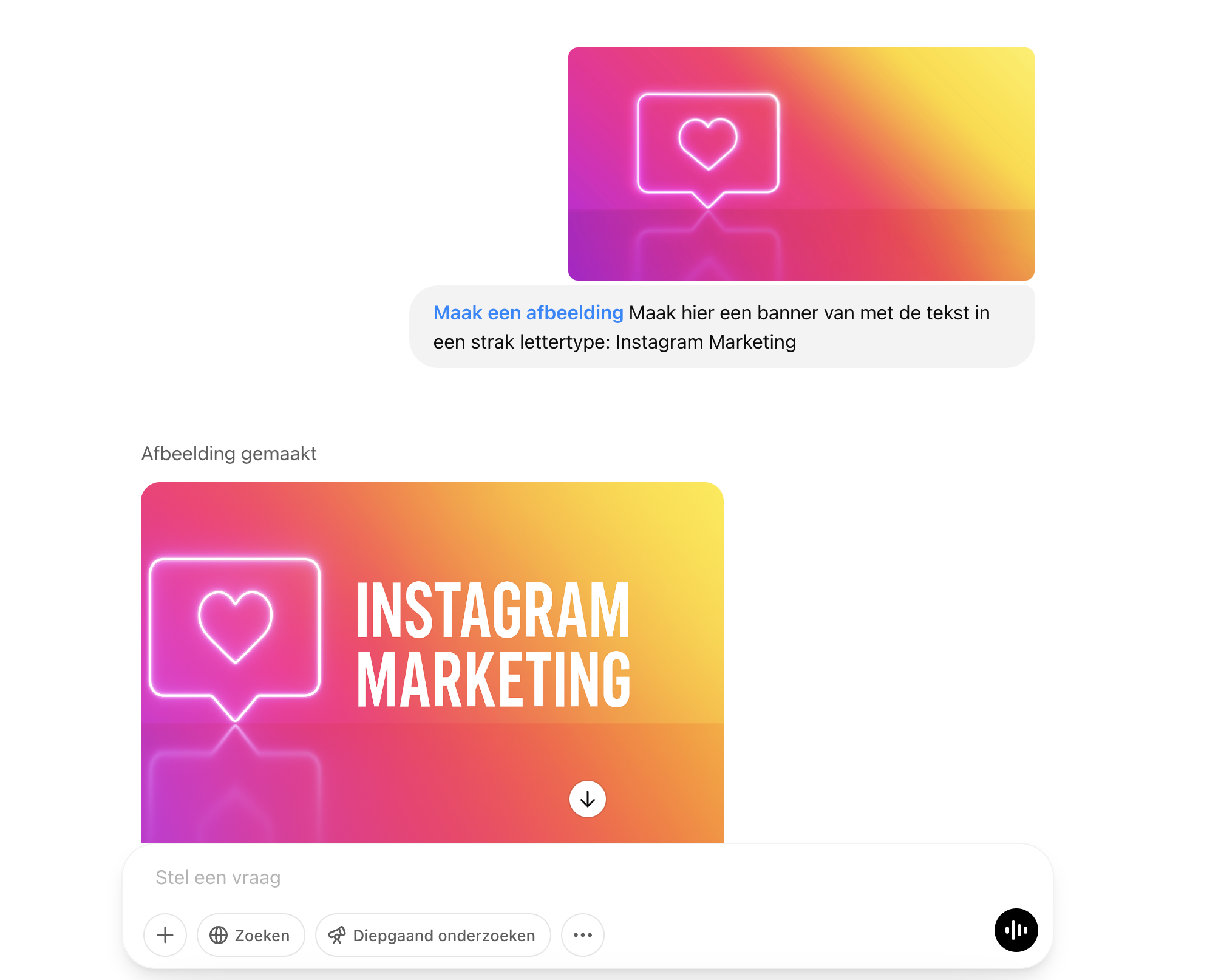
Social Media Posts laten genereren met ChatGPT-4o
In een tijdperk waarin een organisatie of bedrijf ‘niet meer zonder Social Media’ kan, op zakelijk vlak, is het natuurlijk goed om een AI-designer / AI Social Media Manager naast je te hebben die je content bedenkt (bijv. Claude), en direct echt professioneel kan maken (ChatGPT-4o) en daarna inplant via de Social Media Management Software!
Of je nu een LinkedIn post, Instagram Story of een Social Ad wil laten maken; geef ChatGPT de juiste instructies in en laat het maken. Zie de prompt onder de betreffende afbeelding;
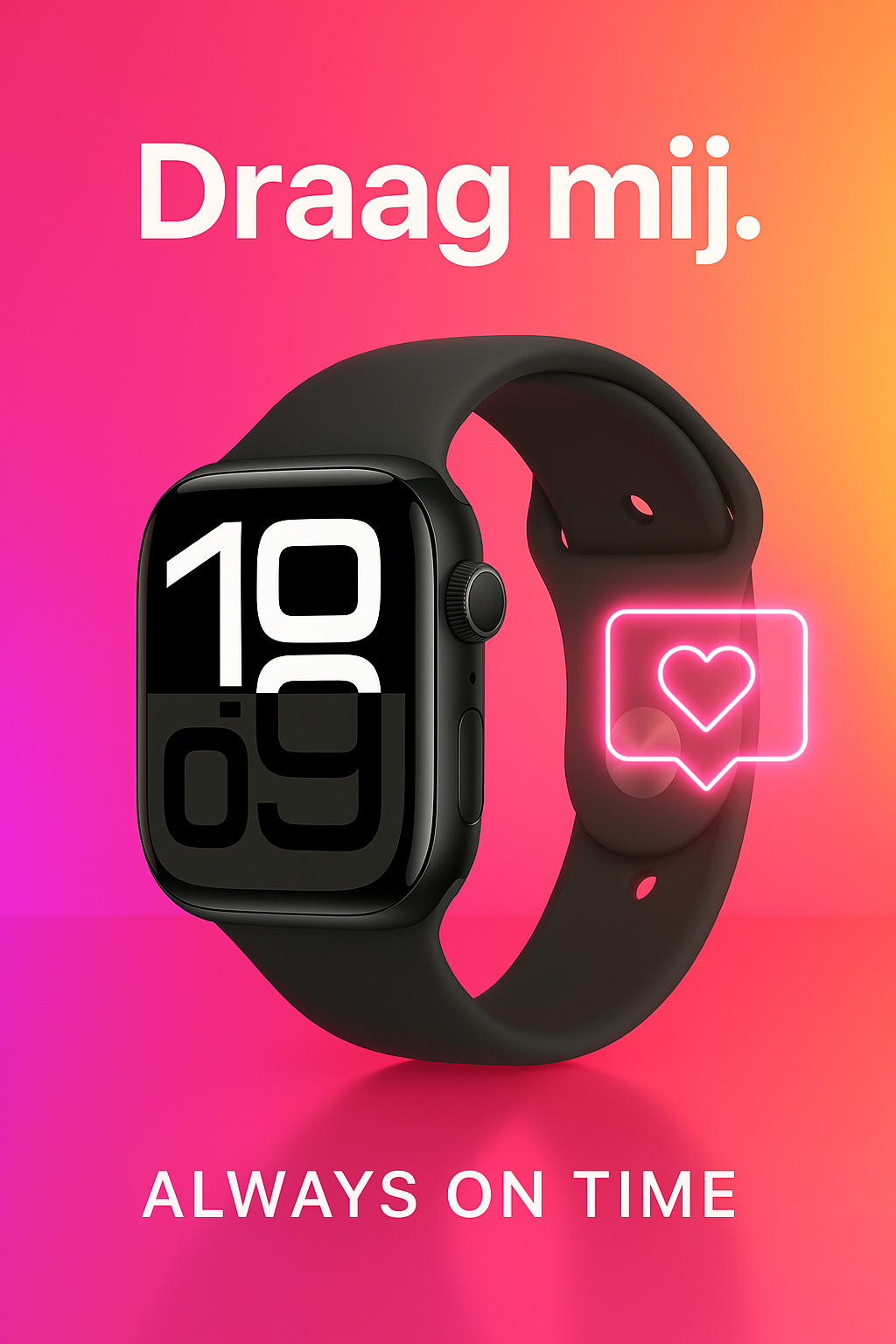
Prompt voor het maken van een Social Media Post/Advertentie met ChatGPT-4o;
Genereer een [Instagram/Facebook/LinkedIn/TikTok/Pinterest] post voor [merk/product] met de volgende specificaties:
– Formaat: [vierkant 1:1 / verticaal 4:5 / horizontaal 16:9 / story 9:16], optimaal voor [platformnaam]
– Hoofdonderwerp: [product/dienst/boodschap] getoond in een [beschrijf gewenste setting]
– Stijl: [minimalistisch/levendig/professioneel/speels] passend bij de merkidentiteit
– Tekst op afbeelding: “[korte, impactvolle tekst]” in een duidelijk leesbaar lettertype
– Kleurenpalet: [merkspecifieke kleuren of gewenste sfeer]
– Voeg subtiele [call-to-action] elementen toe die gebruikers aanmoedigen om te [gewenste actie]
– Zorg dat de afbeelding opvalt in een drukke social media feed –
Reclame posters laten maken met ChatGPT-4o
Of je nu gaat voor retro, modern of iets er tussen; geef je stijl door, de afmetingen, de inhoud en laat AI het voor je maken!
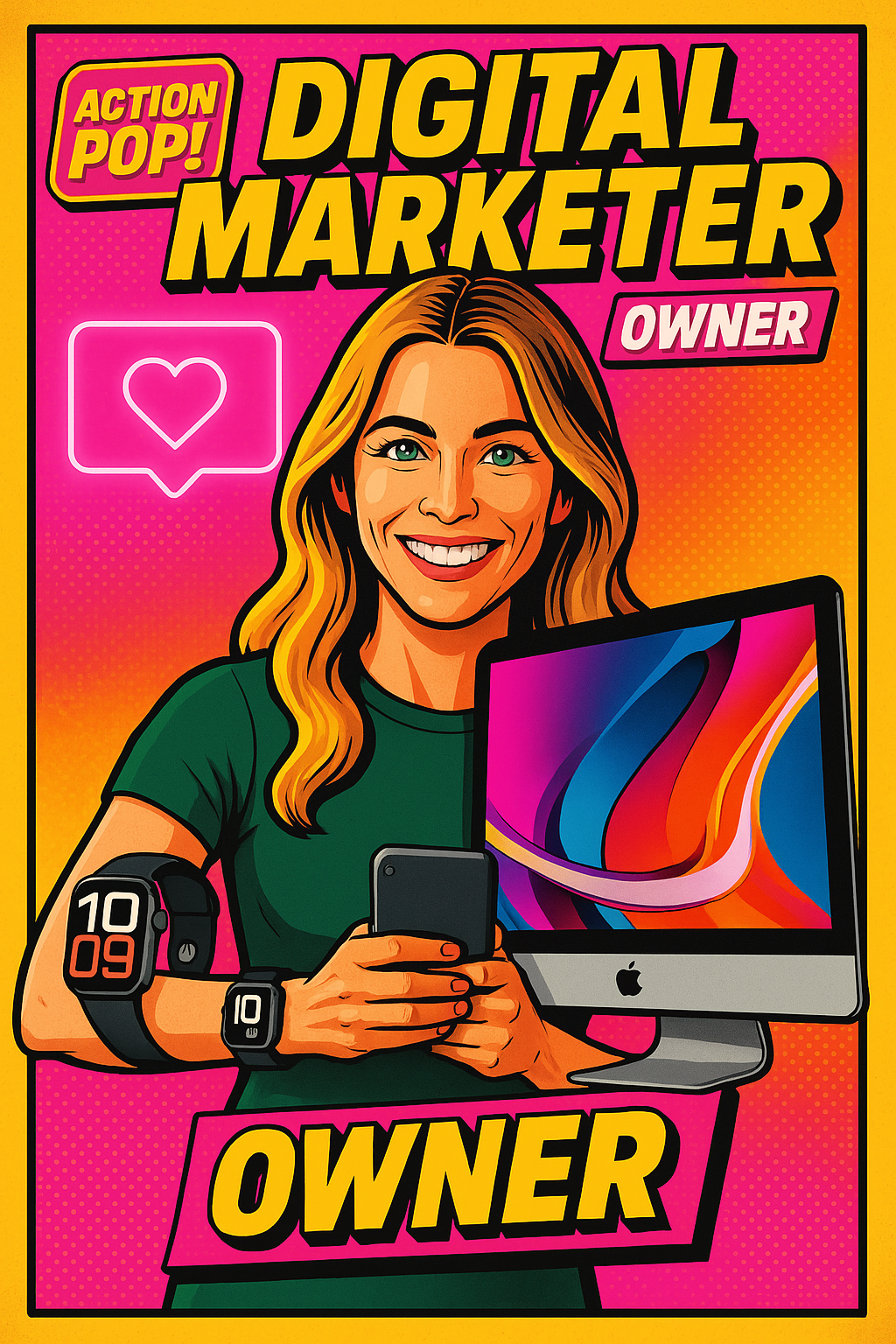
Prompt voor het maken van een reclameposter/flyer/brochure met ChatGPT-4o;
Genereer een [stijl] reclameposter voor [doelgroep/merk/product] met de volgende specificaties:
– Formaat: [vierkant 1:1 / verticaal 4:5 / story 9:16], geoptimaliseerd voor [Instagram/Facebook/Poster/Drukwerk]
– Hoofdonderwerp: [persoon/product/dienst] gepositioneerd als een [figuur] in een [moderne/retro/futuristische] setting die kracht, innovatie of creativiteit uitstraalt
– Stijl: Retro pop-art / comic book look met dikke lijnen, energieke compositie en dynamische typografie
– Tekst op poster:
– Bovenin: “[korte teaser/tekst]”
– Groot in beeld: “[beroep/rol/functie, zoals DIGITAL MARKETER]”
– Subtitel: “[extra titel of boodschap, zoals OWNER / EXPERT / JOIN ME]”
– Kleurenpalet: [bijv. #ffa8bb, zwart, wit, geel, oranje — in lijn met merkstijl of platform]
– Call-to-action elementen: Voeg subtiele visuele hints toe zoals een [neon icoon / pijl / tekstballon] om gebruikers aan te moedigen tot [ontdekken / kopen / klikken / volgen]
– Opvallendheid: Zorg dat de poster visueel knalt en niet verloren gaat in een drukke feed of tussen andere advertenties
Action Pop genereren met ChatGPT-4o
Je hebt ze wellicht online voorbij zien komen; afbeeldingen van een persoon als ‘Actie Figuur’ die te koop zijn bij de speelgoedwinkels, met persoonlijke accessoires. Uiteraard kun jij deze ook maken!

Prompt voor het maken van een actiefiguur in een verpakking met ChatGPT-4o;
Creëer een afbeelding van een actiefiguur in een blisterverpakking, zoals je zou zien bij speelgoed in winkels. Zorg dat de actiefiguur een dynamische pose heeft en omgeven is door accessoires die passen bij het thema van de figuur. De verpakking moet een opvallend ontwerp hebben, inclusief een kleurrijke achtergrond, een naamlabel bovenaan, en beschrijvingen van de accessoires onderaan. Maak het geheel realistisch en in de stijl van verzamelbare actiefiguren.
Beauty advertentie maken met ChatGPT-4o
Wil jij ook een mooie advertentie ontwerpen met behulp van AI? Dat kan! Of je nu AI advertenties wilt maken voor een nieuwe waterfles, stoel, haarverzorgingsproduct; benoem het, beschrijf het en maak het met ChatGPT. Let op de details van de prompt (input = output), zoals over het model, de product, de achtergrond, de tekst en vul deze in naar wens.

Prompt voor het maken van een beauty advertentie met ChatGPT-4o;
Ontwerp een stijlvolle en professionele thumbnail voor een merk dat natuurlijke haarverzorgingsproducten aanbiedt. De afbeelding toont een vrouw met krullend haar die een voedende haarolie aanbrengt, terwijl ze ontspanning en zelfliefde uitstraalt. Gebruik zacht, natuurlijk licht om de glans van het haar en de textuur van het product te benadrukken. Voeg een subtiele tekstoverlay toe in een moderne sans-serif lettertype, zoals ‘Stralend Natuurlijk’ of ‘[Pure Lokken] Haarverzorging’. Kies voor pastelkleuren zoals lavendelpaars, zacht crème of lichtgroen als achtergrond om een rustgevende en luxe sfeer te creëren. Verwerk minimalistische iconen (bijv. bloemen, druppels) om de nadruk te leggen op natuurlijke ingrediënten en hydratatie. Zorg ervoor dat de focus ligt op het gezonde, glanzende haar en de handeling van het aanbrengen van de olie, voor een uitnodigende en inspirerende uitstraling.
Afbeelding herbewerken in ChatGPT-4o
Heb je een visual gekregen van ChatGPT maar wil je toch nog net iets anders? Ook dat kan;
- Ga naar de afbeelding die ChatGPT voor je heeft gemaakt
- Klik op de betreffende afbeelding
- Je komt nu in een ‘nieuw scherm’ waarin enkel de afbeelding staat met rechtsboven een paar bewerkingsfuncties en daarin zie je de 4 buttons zoals op het plaatje hieronder
- Klik op de derde; ‘Selecteren’
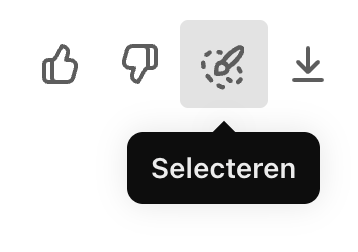
- Selecteer het gebied (met een soort digitale kwast) wat je wilt laten aanpassen
- Ga daarna naar de prompt balk en voer in wat je anders wilt hebben (bijv. een andere kleur, een tekst erin, een bestaande afbeelding erin, wat je maar wilt)
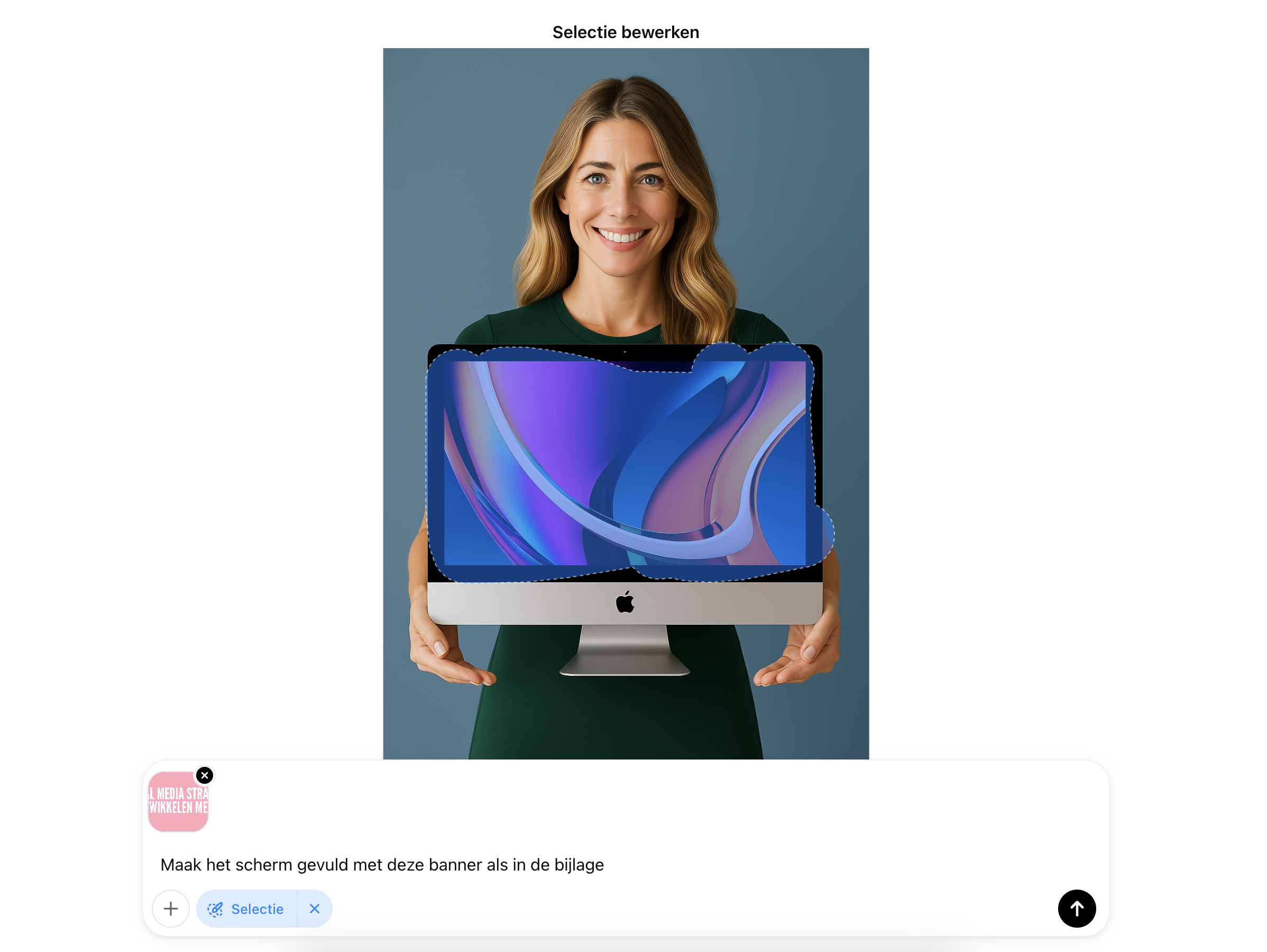
- Zie dan het resultaat;, vanuit hier kun je nog meer wijzigingen laten plaatsvinden of deze downloaden
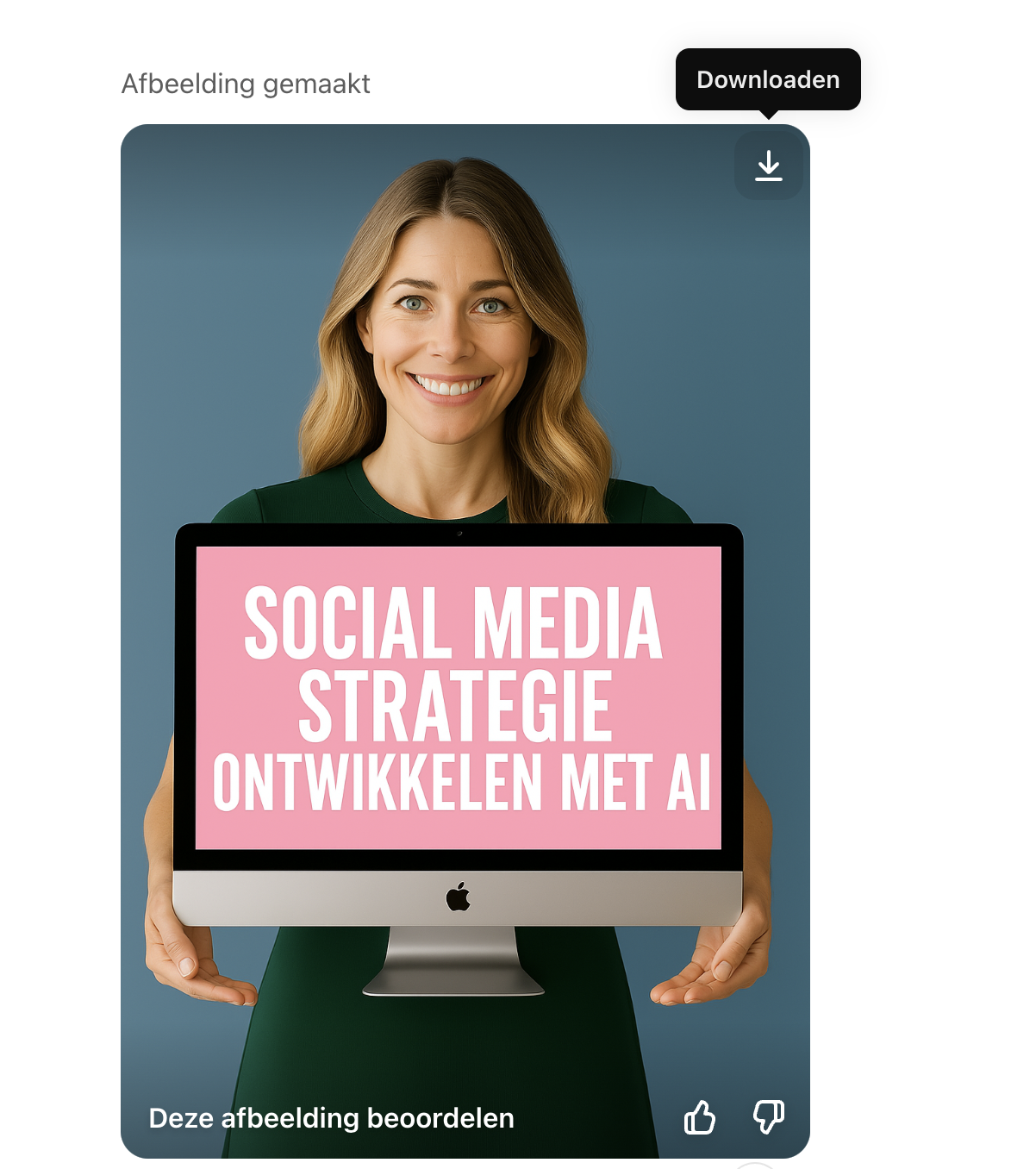
Wat als ChatGPT genoeg beelden heeft gemaakt?
Ben je een hele fanatieke gebruiker? Dan kun je wel eens een foutmelding krijgen. Die ziet er dan zo uit;
” Ik kan de afbeelding op dit moment niet genereren vanwege een tijdelijke limiet op het aantal beelden dat ik mag maken. Geen zorgen, dit duurt maar een paar minuten. Zodra je klaar bent om opnieuw te starten of als je het beeld iets wil aanpassen, laat het me weten — dan maak ik hem direct voor je. “
So! Meer leren over afbeeldingen maken met ChatGPT, Prompten of AI in het algemeen?
Bij So-MC, the AI Company geven wij trainingen over het gericht inzetten van AI, AI Tools voor zakelijk gebruik. Of je nu je productiviteit wilt verhogen, tijd, geld wilt besparen of gewoon slimmer wilt werken met AI, neem vrijblijvend een kijkje bij onze trainingen. Daarnaast bieden wij een praktische, online AI Masterclass aan. Neem contact op voor de mogelijkheden, we helpen je graag.
—
Veelgestelde vragen over ChatGPT-4o en afbeeldingen maken
Wat is ChatGPT-4o?
ChatGPT-4o is een geavanceerd AI-model van OpenAI waarmee je niet alleen teksten kunt genereren, maar ook professionele afbeeldingen kunt maken via tekstprompts.
Kan ChatGPT afbeeldingen maken?
Ja, met ChatGPT-4o kun je op basis van eenvoudige instructies (prompts) afbeeldingen genereren, bewerken of zelfs afbeeldingen combineren.
Hoe maak ik AI-productfoto’s met ChatGPT?
Gebruik een betaald ChatGPT-4o account, klik op ‘Maak een afbeelding’ en geef duidelijke instructies over je product, setting, stijl en gewenste output.
Wat is het voordeel van ChatGPT-4o t.o.v. andere AI tools?
De beeldkwaliteit is hoog, het model begrijpt eenvoudige én gedetailleerde prompts en kan merkconsistentie en tekst in visuals beter aan dan veel andere tools.
Is ChatGPT-4o gratis beschikbaar?
Nee, je hebt een betaald ChatGPT Plus-account nodig om ChatGPT-4o (en dus de beeldgenerator) te kunnen gebruiken.
Veelgestelde vragen over AI en mensen afbeelden
Waarom kan AI geen realistische mensen maken?
AI-modellen zoals ChatGPT-4o en DALL·E hebben moeite met mensen omdat gezichten en lichamen complex zijn. Kleine fouten vallen snel op en maken het beeld onnatuurlijk.
Heeft dit te maken met privacy?
Ja. AI-modellen mogen geen herkenbare gezichten trainen vanwege privacywetgeving zoals de AVG. Daardoor missen ze goede trainingsdata voor realistische mensen.
Waarom zijn vooral handen en gezichten vaak vreemd als ze door AI gegeneerd zijn?
Gezichten en handen zijn extreem complex en gevoelig voor detail. Eén foutje in de verhoudingen (zoals 6 vingers of scheve ogen) maakt het beeld direct onrealistisch.
Wanneer kan AI dit wél goed?
De nieuwste AI-systemen (zoals OpenAI’s Sora of Midjourney v6) worden steeds beter. Waarschijnlijk kun je binnen een jaar fotorealistische AI-beelden maken die nauwelijks van echt te onderscheiden zijn.
Wat zijn alternatieven voor AI-beelden met mensen?
Gebruik een combinatie van AI en stockfoto’s, werk met avatars of laat AI alleen abstracte of gedeeltelijke personen genereren. Zo blijf je geloofwaardig én creatief.
Eigenaar So-MC | The AI Company. Gedreven door AI, digitale marketing en innovatieve concepten. Word AI Member en blijf altijd op de hoogte van de nieuwste AI-ontwikkelingen!